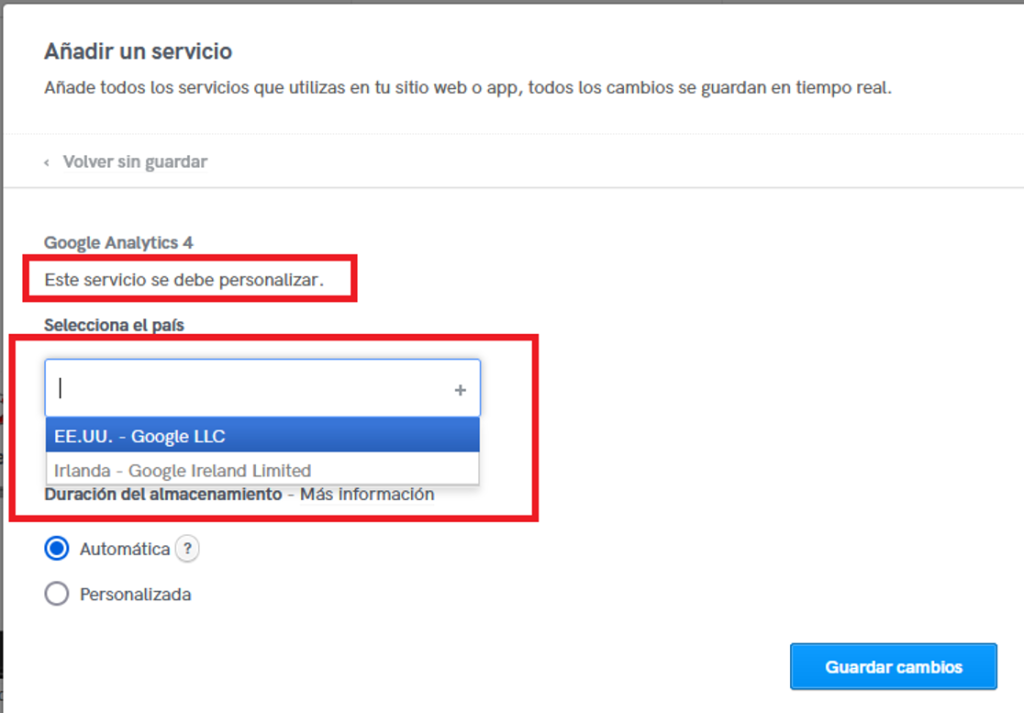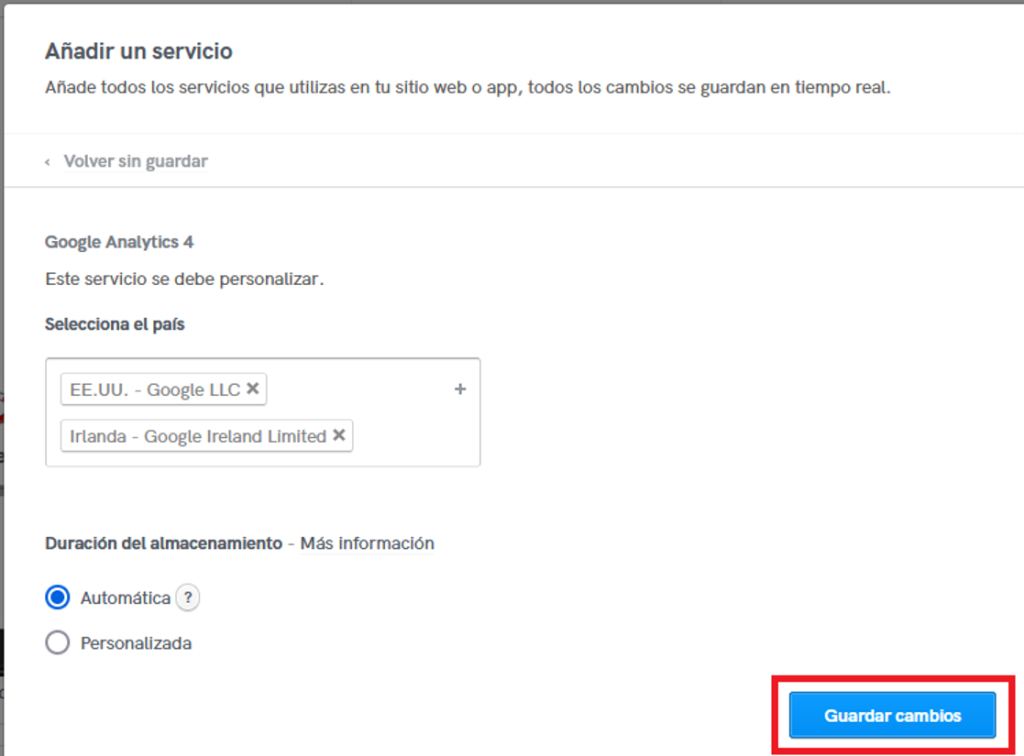Assistenza clienti
Iubenda- Activación y configuración en Sitebuilder y Shopbuilder
En este manual te explicaremos cómo activar y configurar el producto Iubenda, para que tu Sitebuilder o Shopbuilder cumpla con la RGPD.
Este manual muestra todas las opciones disponibles en el plan más avanzado de Iubenda. Dependiendo del plan contratado es posible que algunas de las opciones que indiquemos no estén disponibles. En ese caso, ignora dichas partes del manual.
Sitebuilder y Shopbuilder ya incluyen un sistema propio de registro de consentimientos para formularios, por lo que no será necesario que utilices la opción de "Consent Database" de Iubenda. En este manual te informaremos qué deberás añadir al formulario para registrarlos.
- Activación de Iubenda
- Configuración de las diferentes opciones de Iubenda
- Integración en Sitebuilder y Shopbuilder
Activación de Iubenda
Accede a tu panel de control de Nominalia y en la columna de la derecha, haz clic sobre “Plan RGPD”:
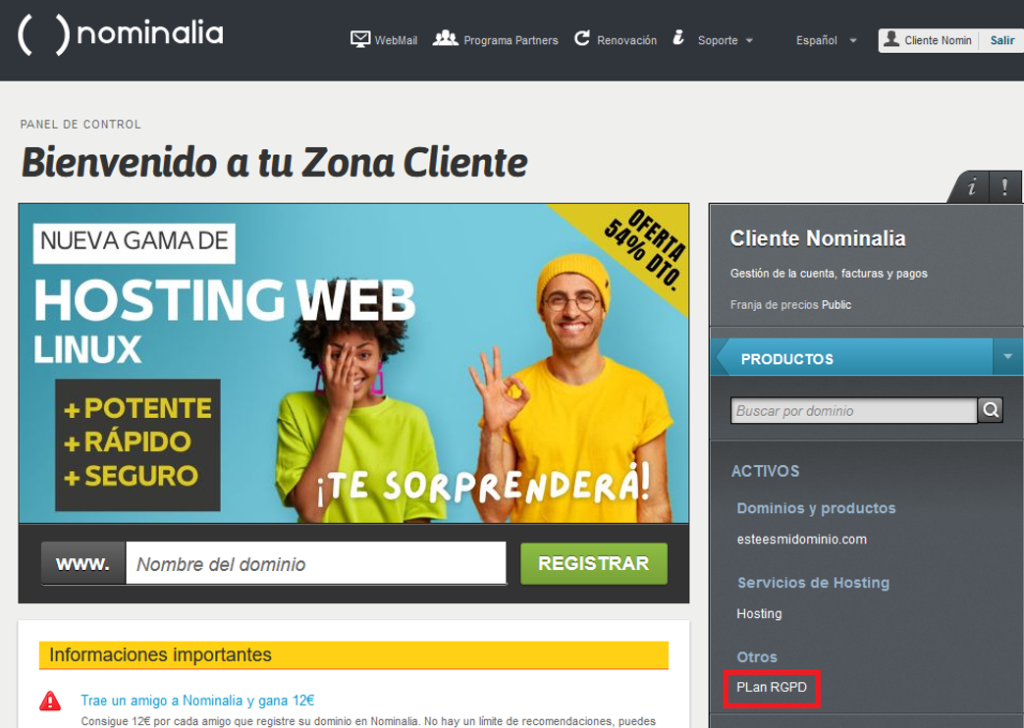
Escribe el nombre de tu dominio y selecciona el idioma, luego haz clic en “Configure Producto”:
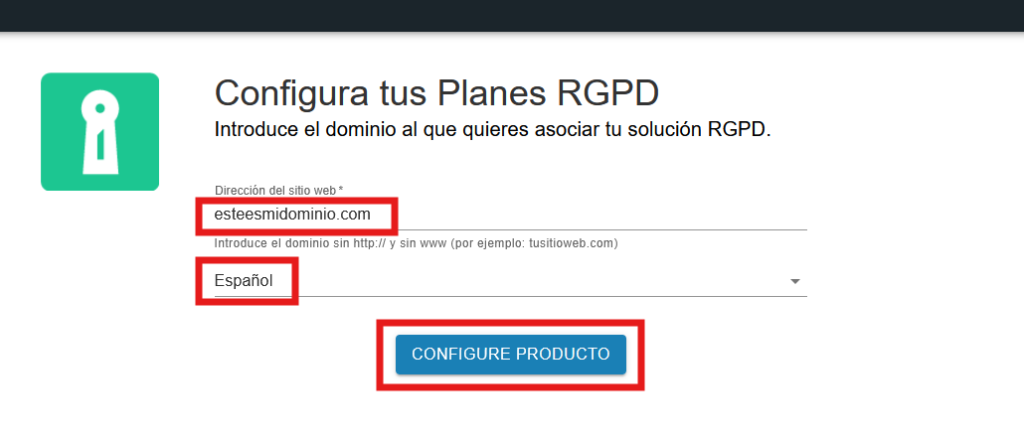
Tras la confirmación, ya podrás empezar a configurarlo:
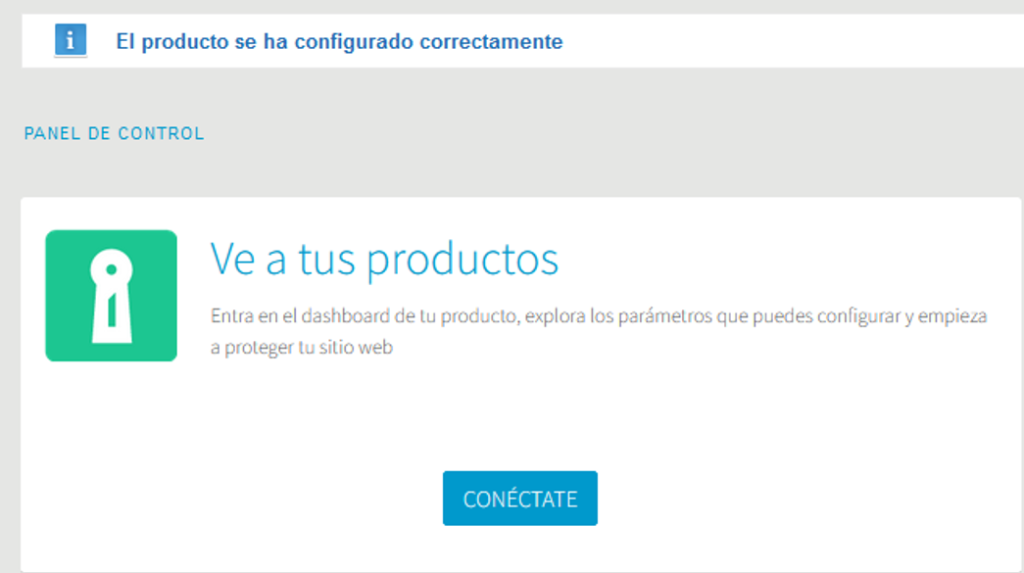
Acceder al panel de RGPD
Accede a tu panel de control de Nominalia y en la columna de la derecha, haz clic sobre “Plan RGPD”.
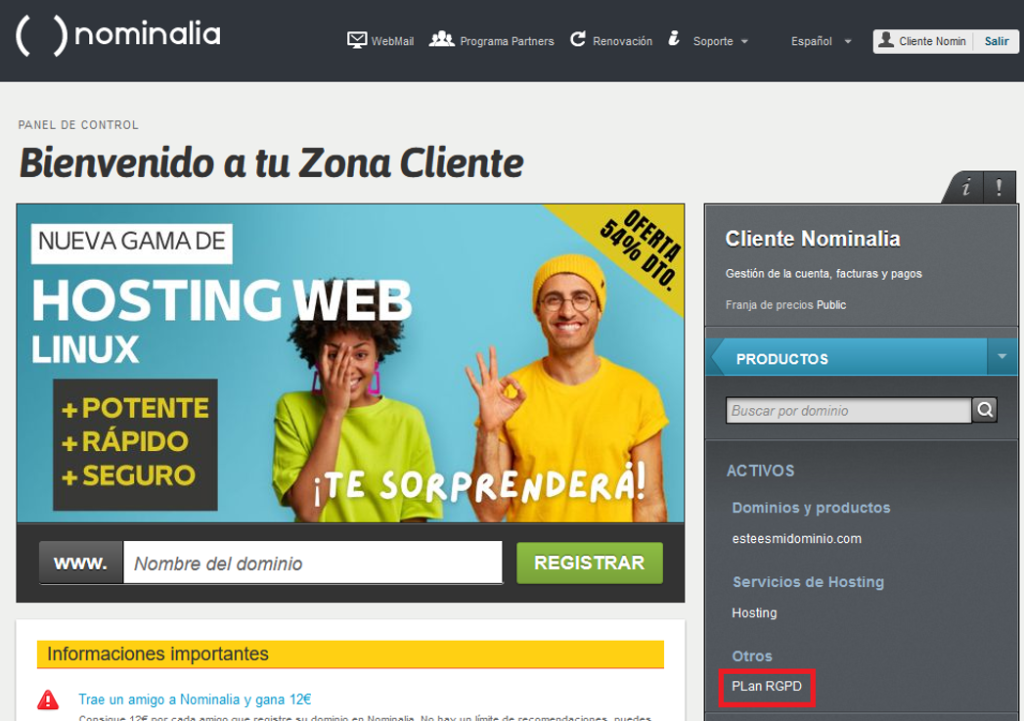
Haz clic sobre el dominio en el producto “Cumplimiento RGPD online”:
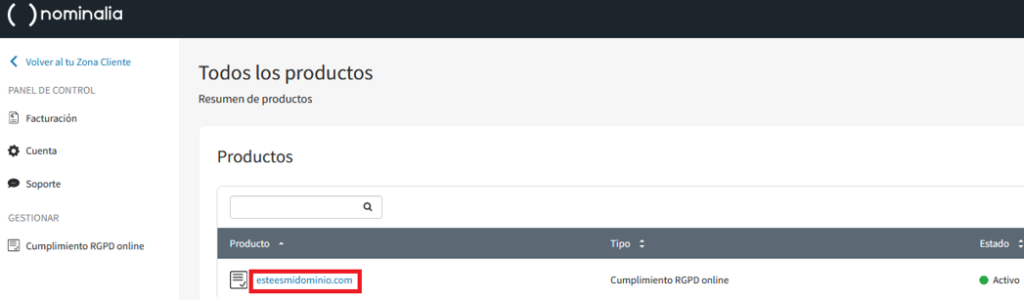
Aquí aparecerán las opciones que tengas contratadas:
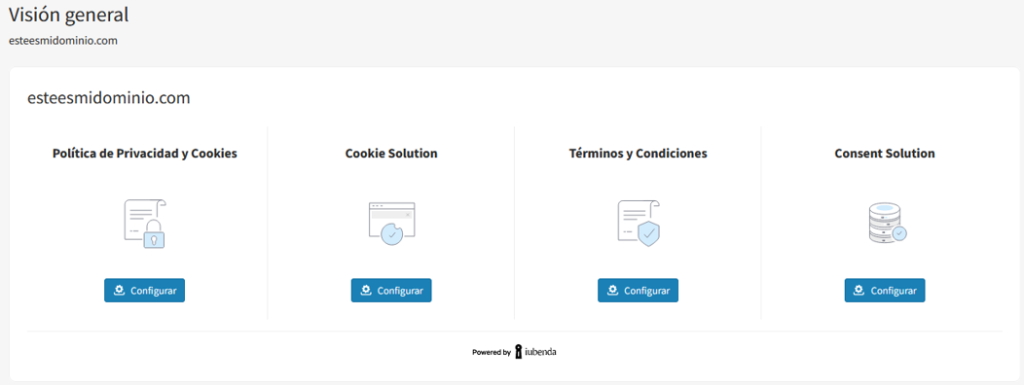
A continuación, te explicaremos cómo configurarlas una a una:
Configuración de las diferentes opciones de Iubenda
Configuración de la "Política de Privacidad y Cookies"
Dentro del panel RGPD, haz clic en el botón “Configurar” del icono “Política de Privacidad y Cookies”:
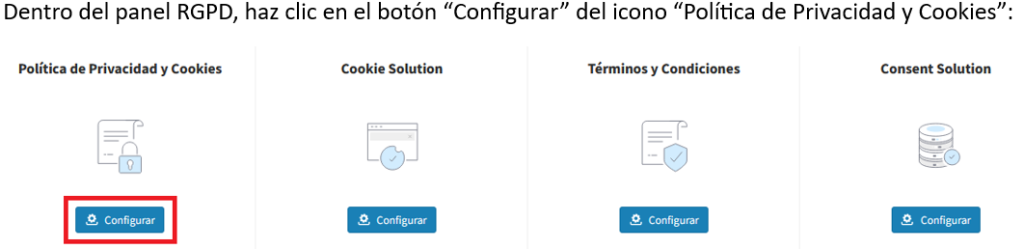
Acepta la “Nota informativa” de cookies (es posible que no aparezca en algunos casos).
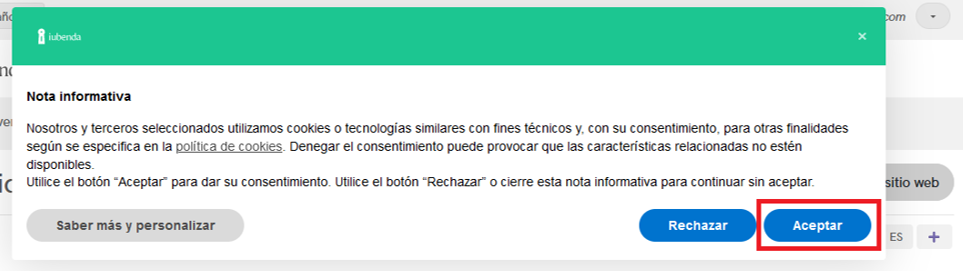
Haz clic en el botón “Generar ahora” que hay bajo “Política de Privacidad y Cookies”.
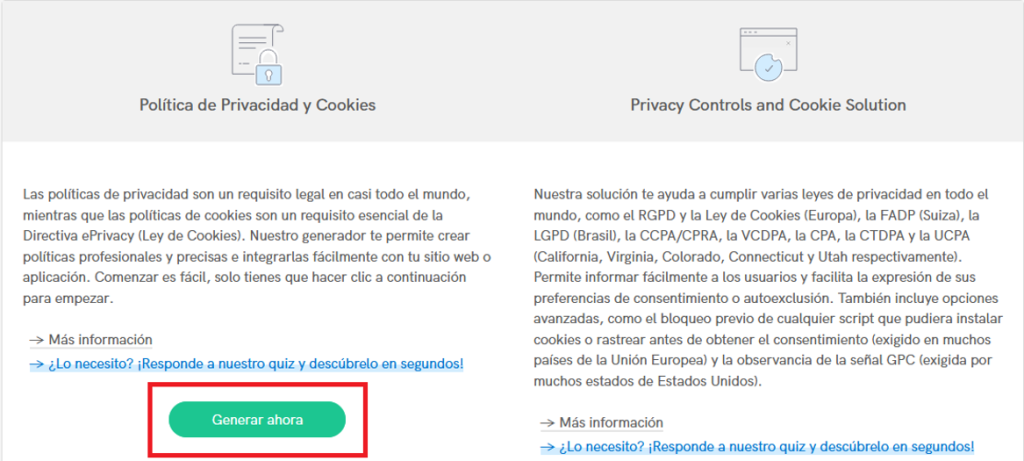
Haz clic en “Añadir un servicio”:
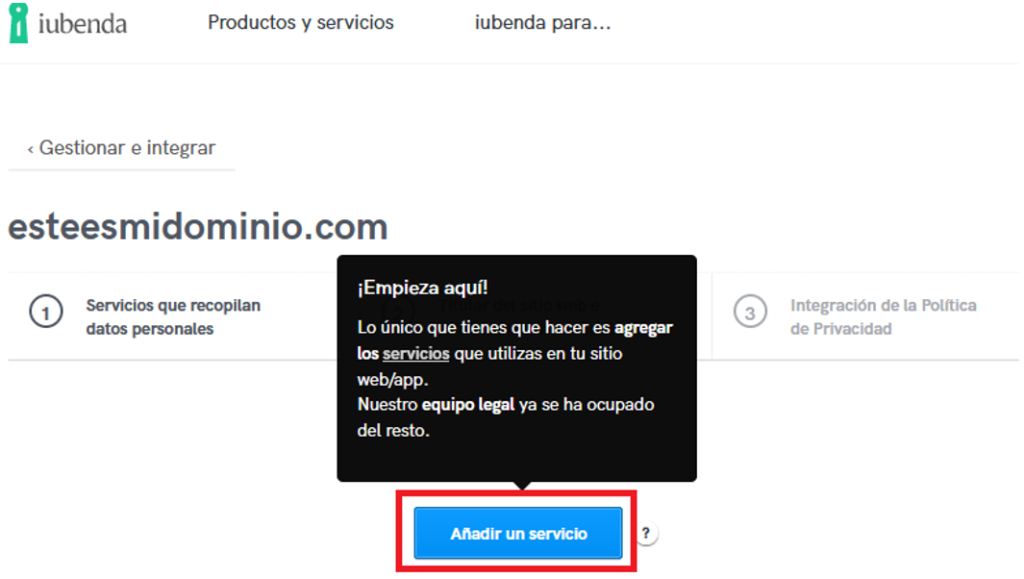
Haz clic en la columna de la izquierda sobre "Combinaciones Perfectas" y añade todo lo que aparezca en esta sección con los iconos "+":
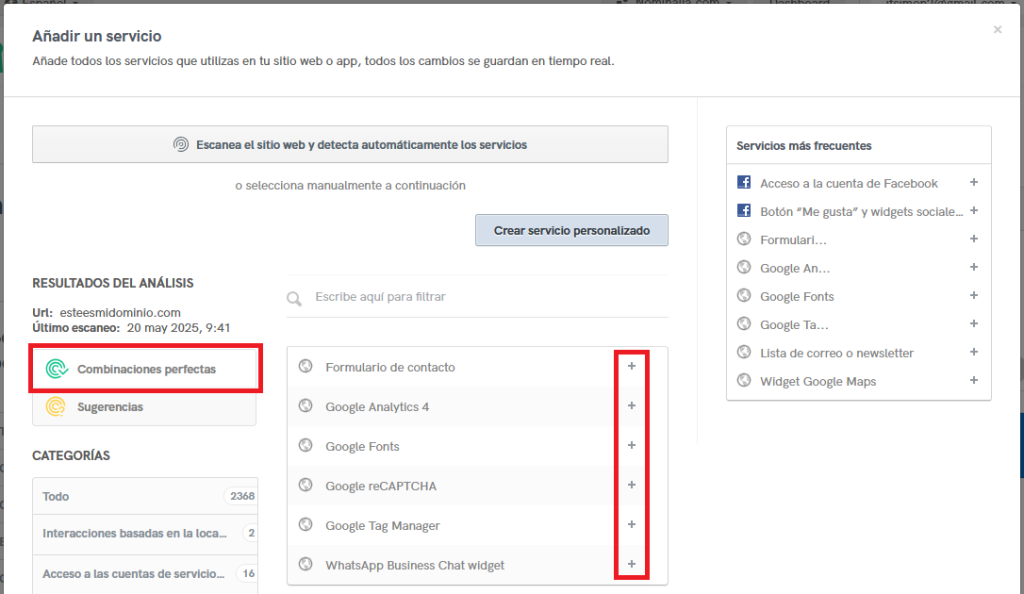
IMPORTANTE: Algunos servicios, requieren especificar los datos que se guardan. Ante la duda, mejor seleccionarlos todos que no dejarse alguno:
Luego, haz clic en la opción "Sugerencias" y añade también todo lo que aparezca en esta sección con los iconos "+": . Una vez añadidos, haz clic en "Guardar y Cerrar":
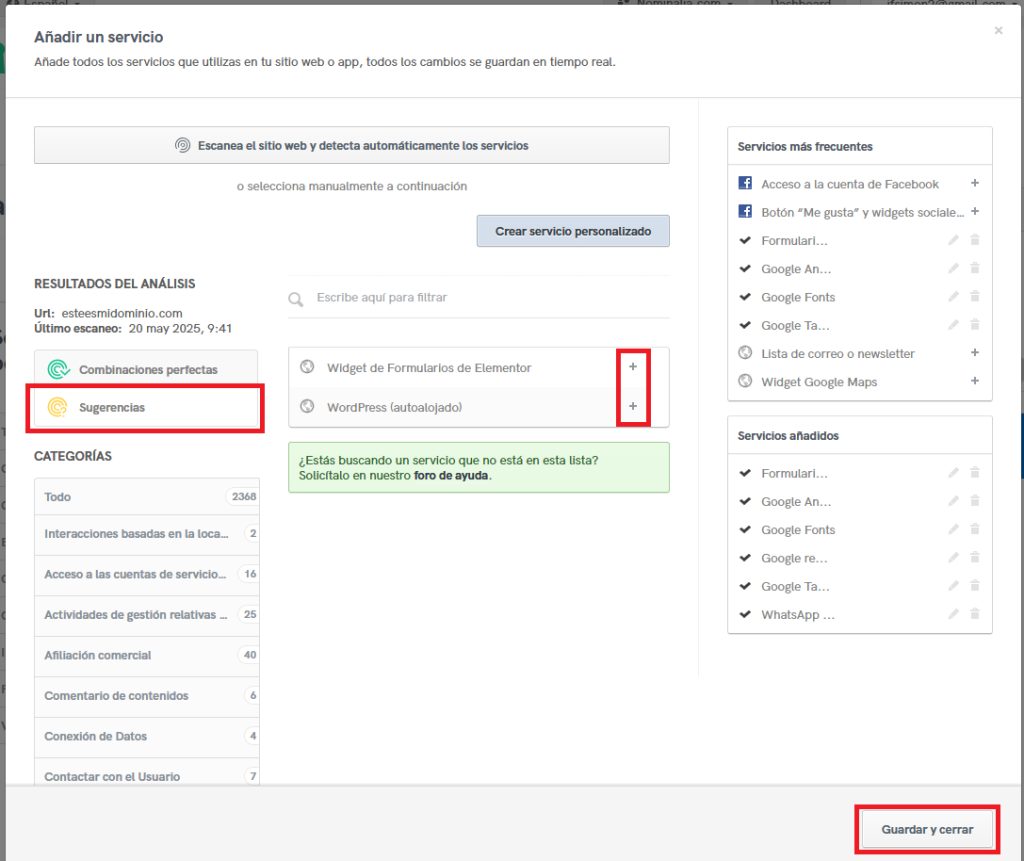
Ahora verás el listado completo de todo lo que has añadido. Si en algún elemento pone "Valores precargados", haz clic encima:
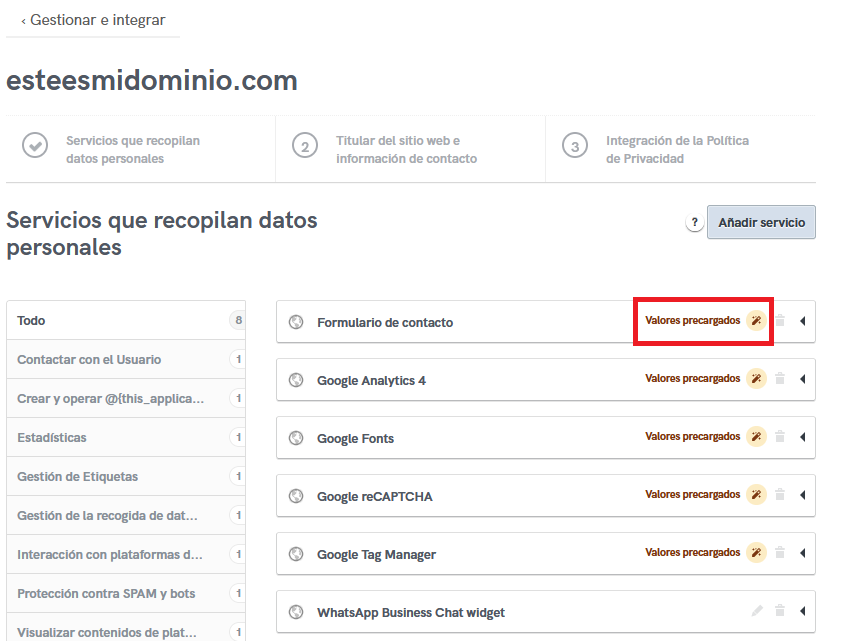
Aquí deberás añadir todas las opciones del desplegable y luego hacer clic en el botón "Guardar y cerrar":
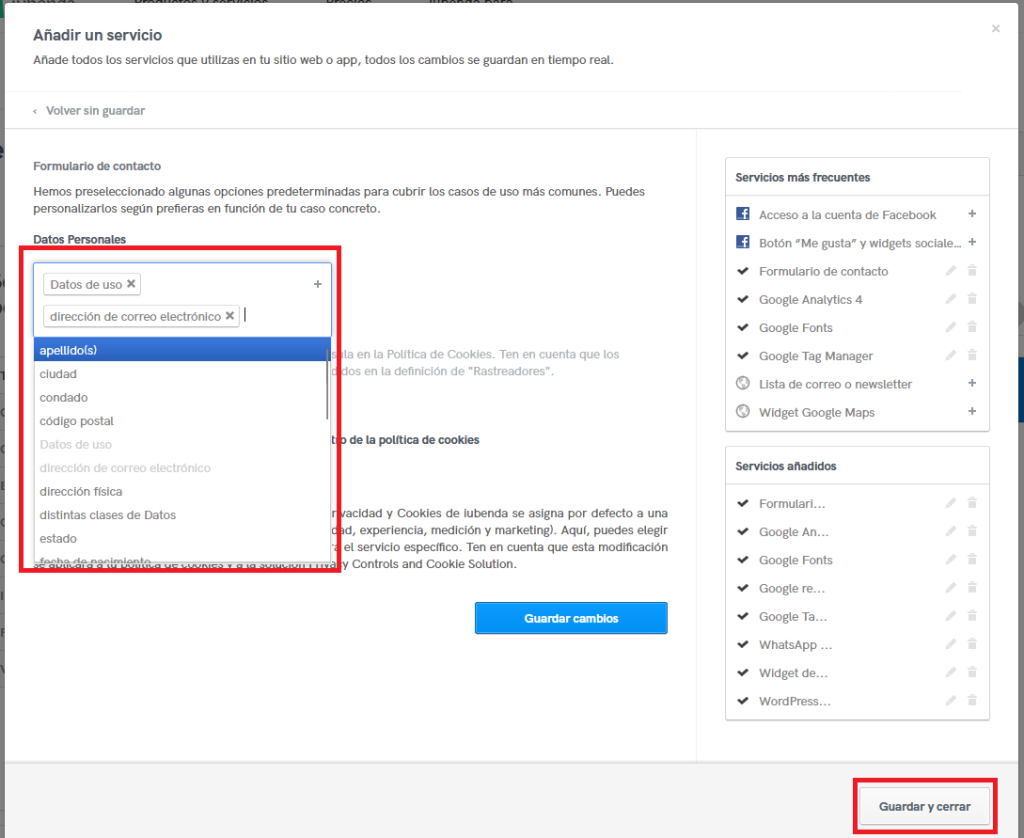
Luego, en la columna de la derecha, indica a qué usuarios se aplica la configuración (ante la duda, escoge “Todos los Usuarios”):
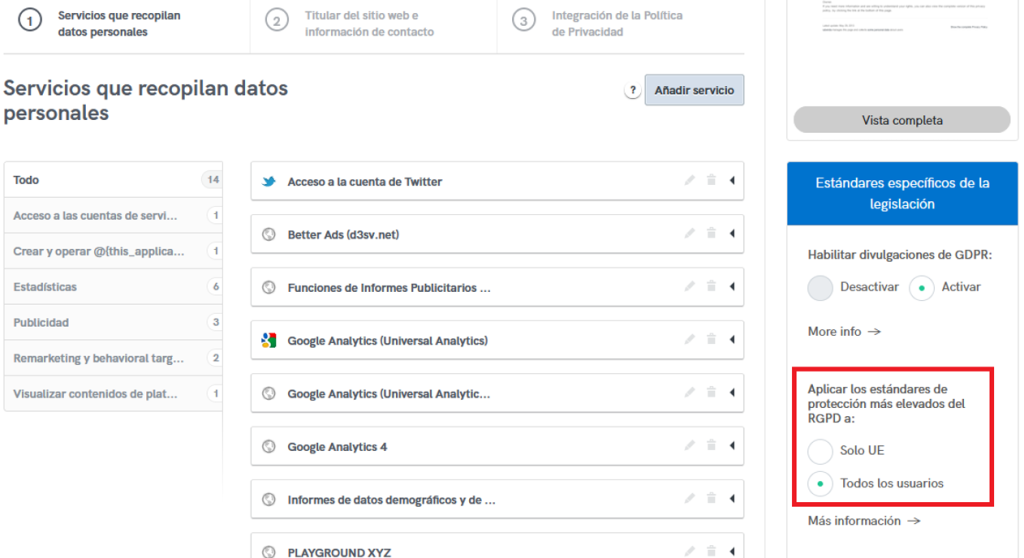
Un poco más abajo, en la columna de la derecha, escoge los idiomas en que quieres que aparezca la información:
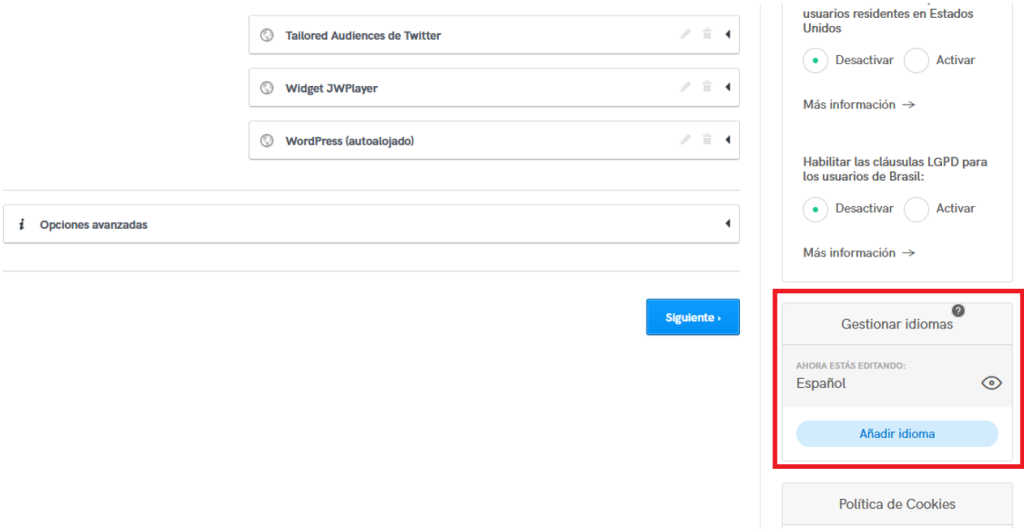
Y haz clic en “Activar política de cookies”:

Deberás definir la duración de las cookies. Si no sabes cuánto debes poner, recomendamos escoger "Definir una duración máxima del almacenamiento de todas las cookies y rastreadores > Indefinida". Luego, guarda los cambios:

Ve al siguiente paso haciendo clic en el botón azul de “Siguiente”:
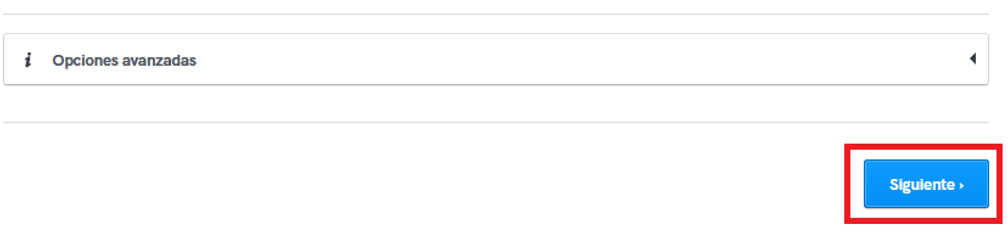
Escribe los datos de tu empresa y el correo electrónico de contacto. Por último, haz clic en “Siguiente”:
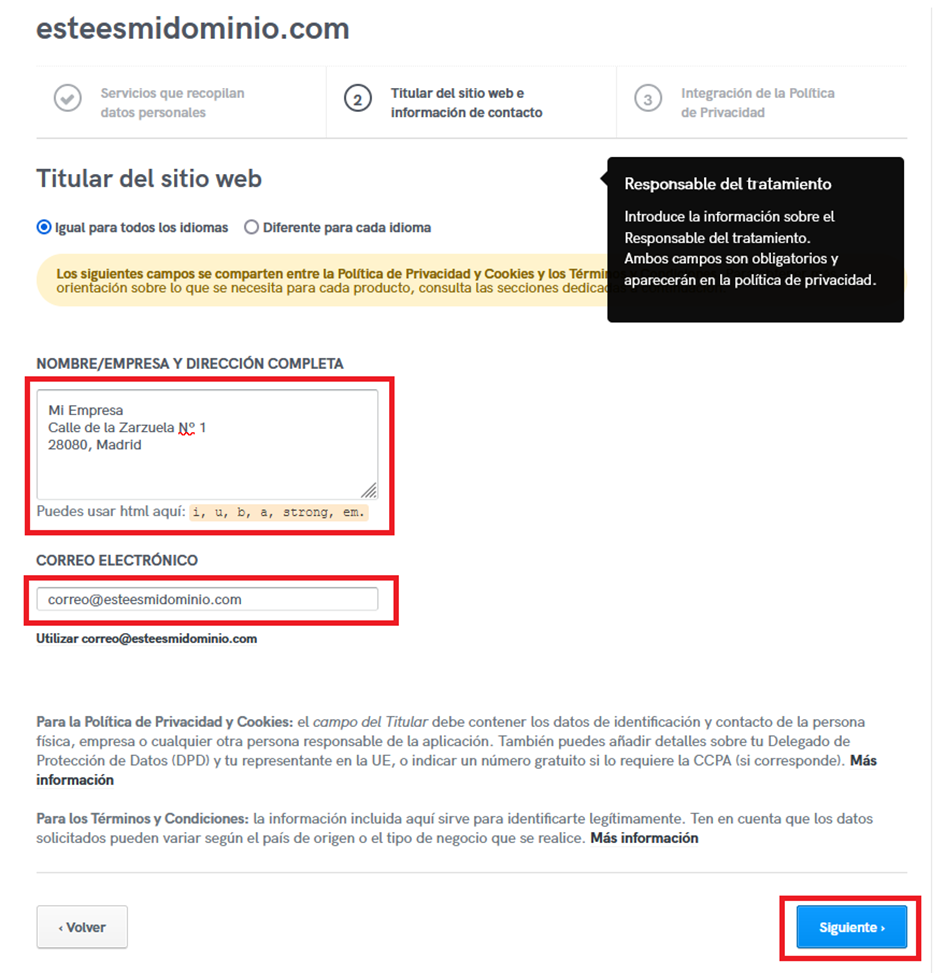
Aparecerá un cuadro resumen con los datos de la Política de privacidad para que puedas revisarlo. Si lo ves todo bien, haz clic en “Siguiente”:
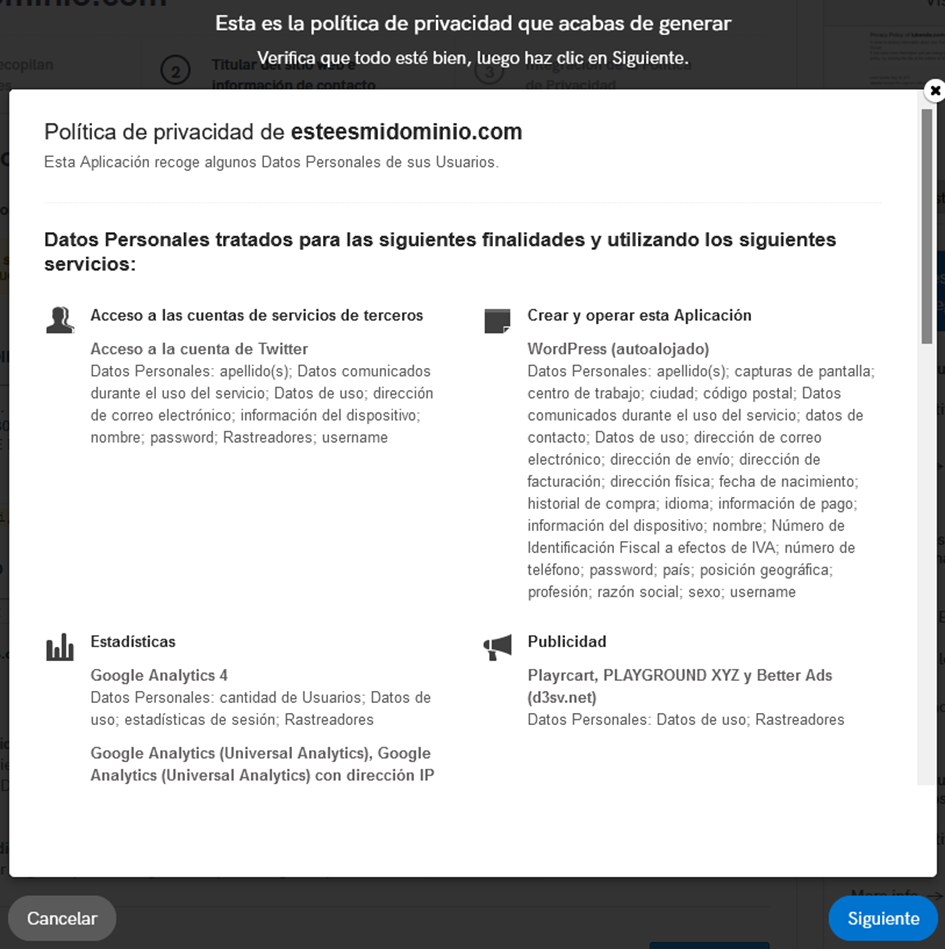
Y ya tendrás configurada la “Política de Privacidad y Cookies”.
Configuración de la "Cookie Solution"
Dentro del panel RGPD, haz clic en el botón “Configurar” del icono “Cookie Solution”:
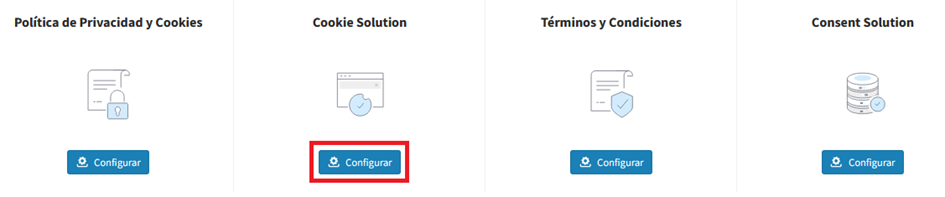
Escoge el país en el que opera tu compañía y de donde son los visitantes (en caso de duda, “Todo el mundo”). Haz clic en “Confirmar y continuar”:
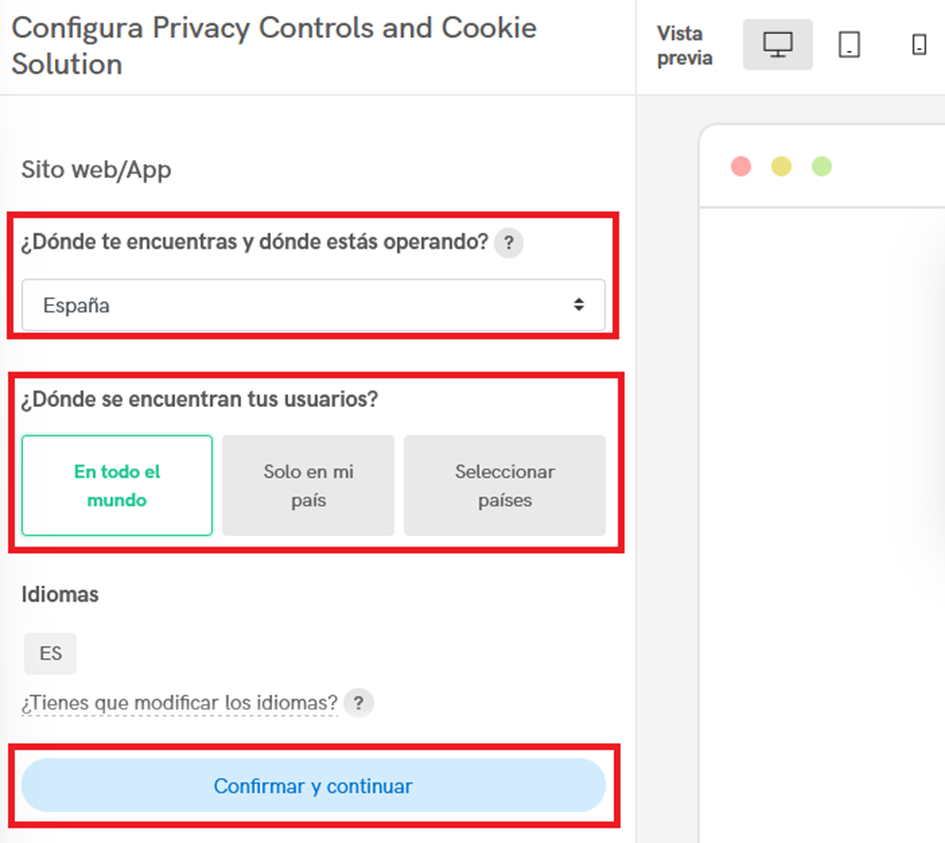
Aparecerá una ventana emergente donde se indican los ajustes que se han definido según lo que has escogido. Haz clic en “Continuar”:
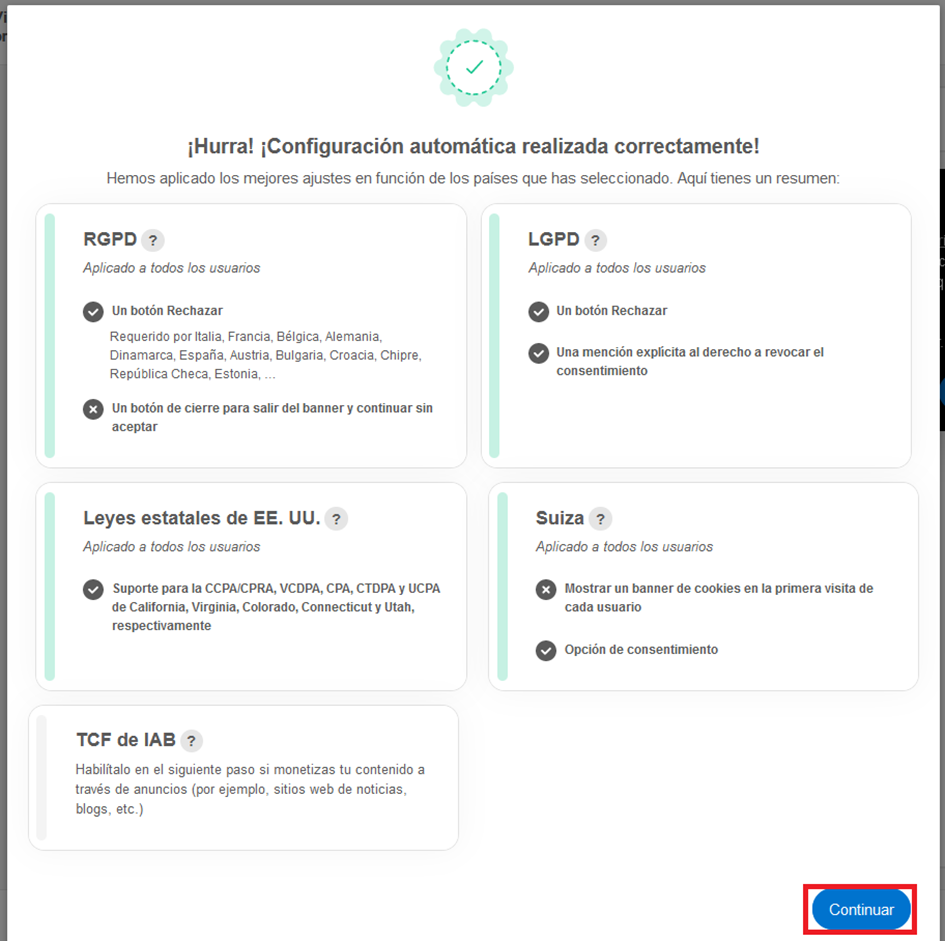
Si quieres tener en tu web un icono que permita abrir la Cookie Solution en cualquier momento, podrás hacerlo con el botón de “Recuperación del consentimiento” (en caso de duda, recomendamos dejar esta opción activa, siempre podrás desactivarla desde este menú). Haz clic en “Confirmar y continuar”:
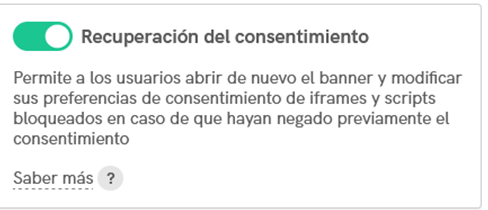
En el siguiente apartado podrás personalizar cómo quieres que aparezca el banner de Cookies. Los cambios los verás reflejado en el ejemplo de la izquierda. Y podrás editarlos posteriormente si crees que no combinan con el diseño de tu web. Una vez diseñado, haz clic en “Confirmar y continuar”:
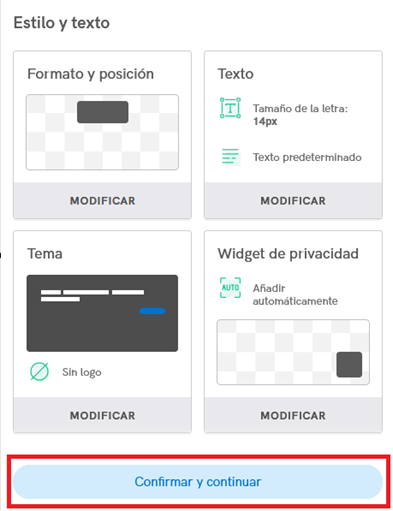
A continuación, podrás escoger si utilizar la Política de Privacidad y cookies de Iubenda o una propia. Te recomendamos que utilices la de Iubenda que has contratado. Haz clic en confirmar y continuar:
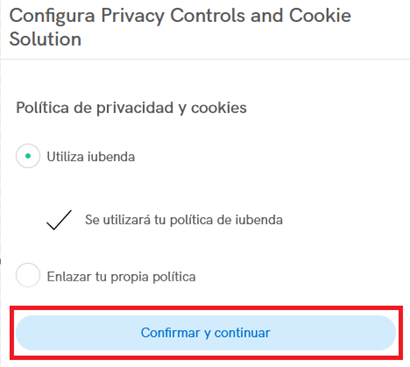
En “Opciones avanzadas” tienes opciones extras que también puedes aplicar al diseño. Ante la duda, puedes dejar lo que se marca por defecto. Haz clic en “Completar la configuración”:
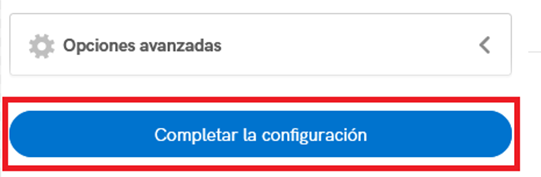
Configuración de los "Términos y Condiciones"
Dentro del panel RGPD, haz clic en el botón “Configurar” del icono “Términos y Condiciones”:
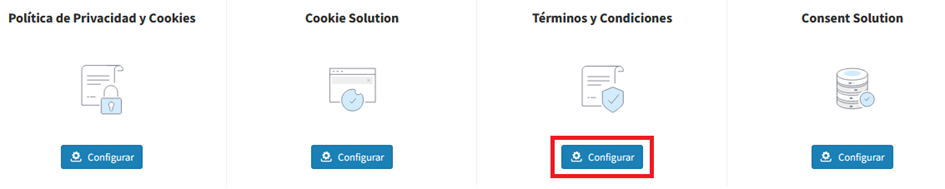
En la nueva página, haz clic sobre “Añadir Cláusulas”:
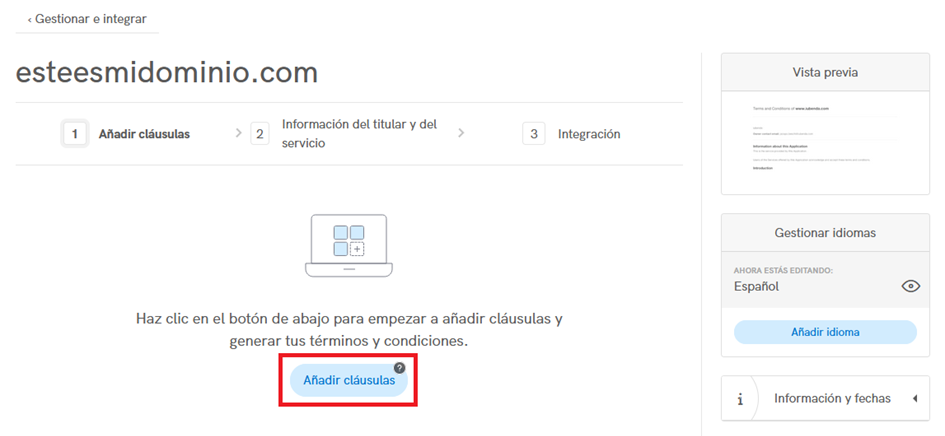
Te aparecerán una serie de bloques, son cláusulas que puede añadir a su apartado de “Términos y condiciones” de la web:
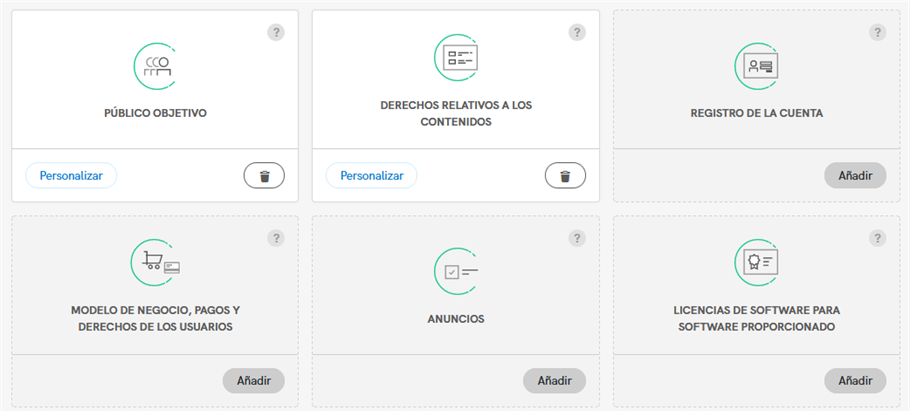
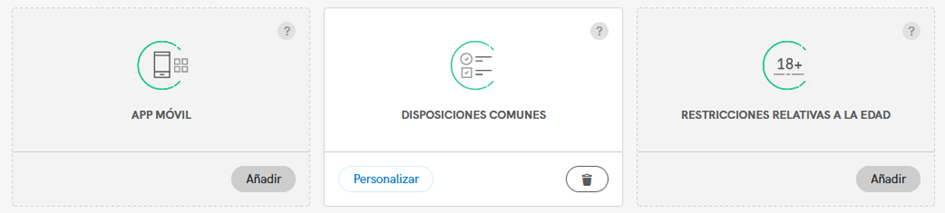
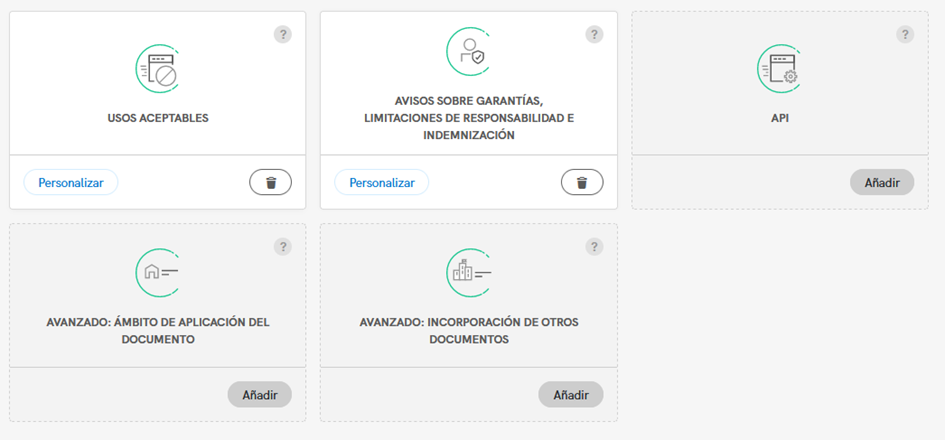
Por defecto, verás que tienes activos (con fondo de color blanco, en vez de gris) los recomendados para tu web. Aparte, puedes añadir otras cláusulas con el botón “Añadir” para personalizarlo más.
Para ver más información sobre cada cláusula, puedes hacer clic en el icono redondo con una “?” que hay sobre cada bloque.
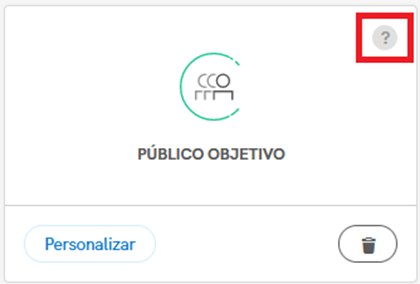
Y si haces clic en “Personalizar” en cada cláusula, se abrirá una ventana con la que podrás personalizarla según las opciones que quieras. Una vez hechos los cambios, haz clic en “Aplicar cambios”:
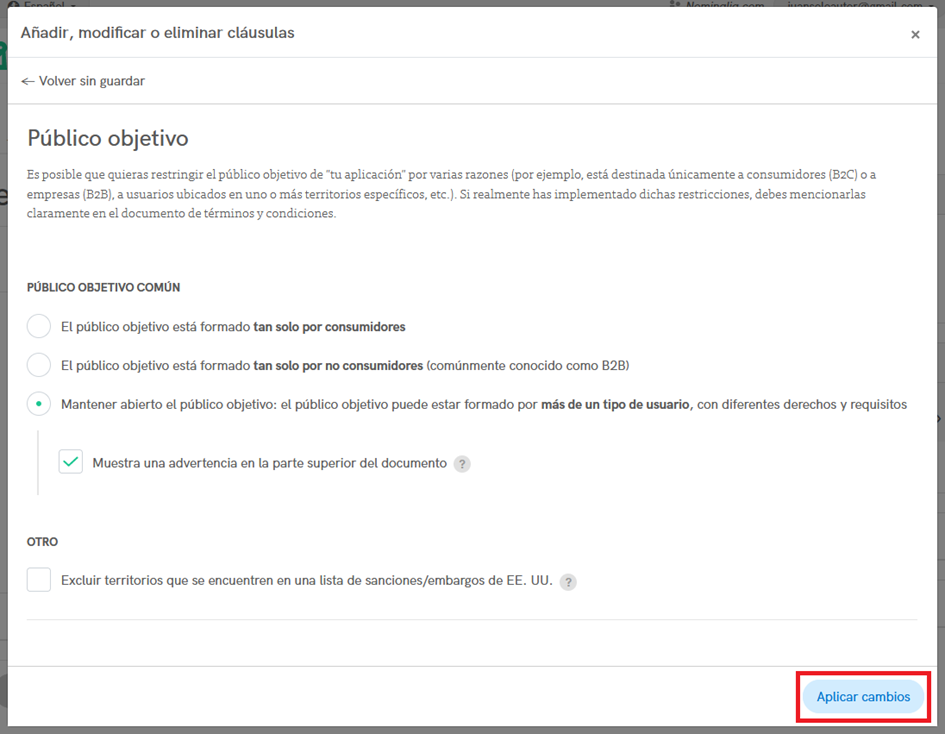
Una vez hayas añadido todas las cláusulas, haz clic en el botón “Guardar y cerrar” de la zona inferior.:
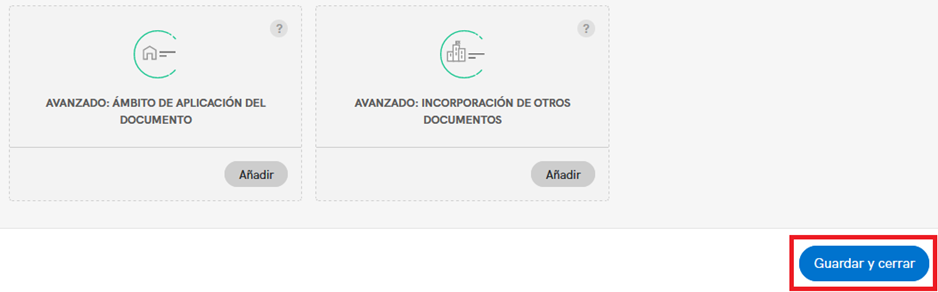
Y las cláusulas aparecerán añadidas en la página anterior:
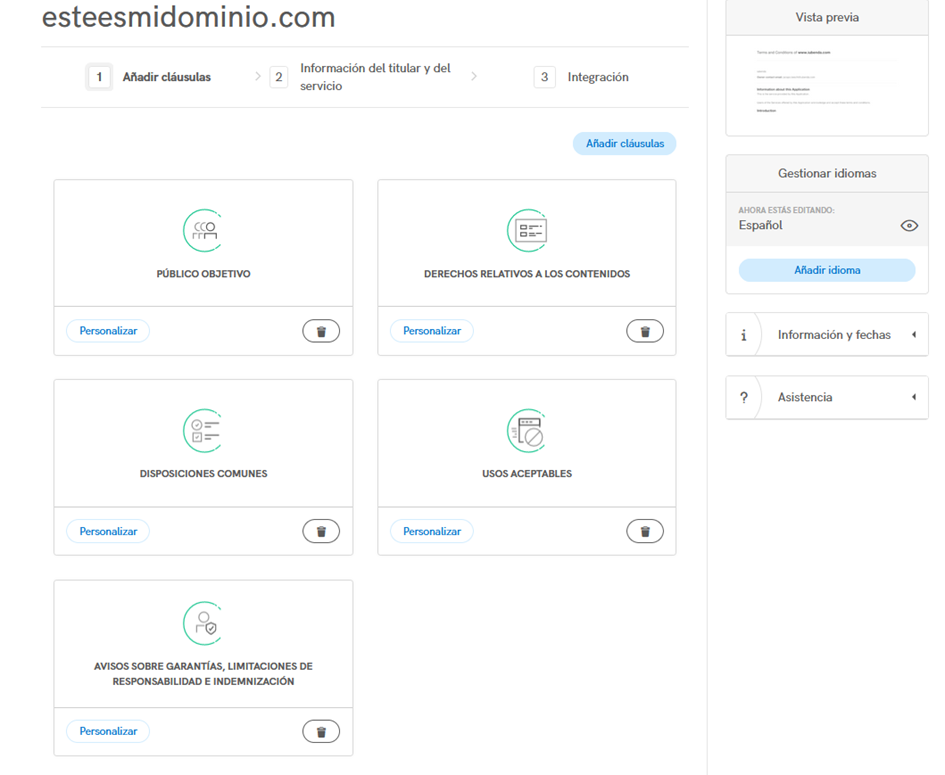
En “Opciones avanzadas” tienes opciones extras que también puedes aplicar. Ante la duda, puedes dejar lo que se marca por defecto. Haz clic en “Siguiente”:
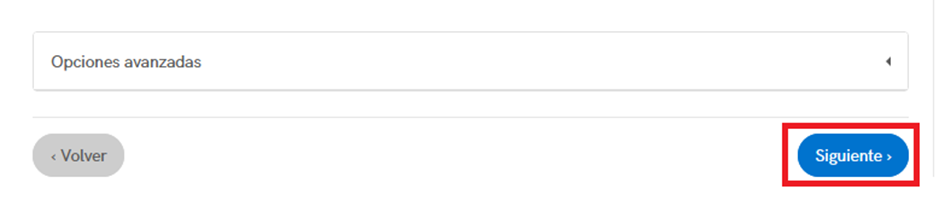
NOTA: El botón de siguiente puede no aparecer si ya has configurado la información del Titular anteriormente. En ese caso, aparecerá una pestaña por la zona superior llamada “Información del titular y del servicio”.
Aquí puedes escribir los datos de tu empresa y el correo electrónico de contacto. Por último, haz clic en “Guardar Cambios”:
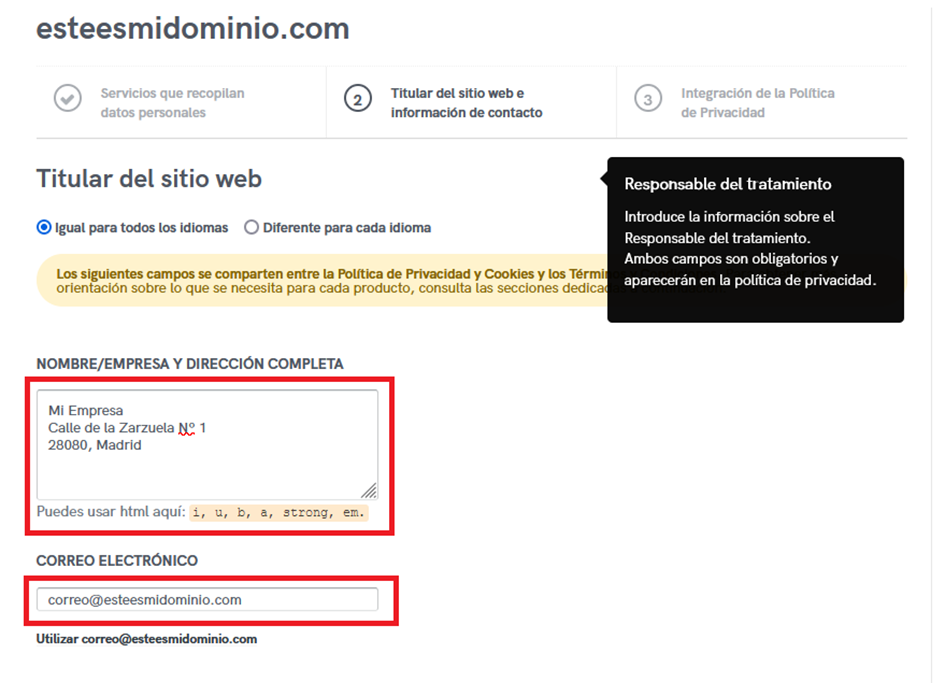
Deja esta ventana abierta en el navegador, ya que volveremos más adelante.
Configuración de la "Consent Solution"
Como hemos indicado al principio, no es necesario que tengas esta opción en Iubenda, ya que Sitebuilder y Shopbuilder pueden registrar los consentimientos de los formularios. Más abajo, te damos los pasos para que tu web registre estos consentimientos.
Activación del "Google Consent Mode"
Si usas Google Ads o Google Analytics con un público europeo, activa el Modo de Consentimiento de Google, para evitar perder datos de marketing cuando los usuarios rechazan el banner de consentimiento. Puedes hacerlo siguiendo los pasos de la siguiente guía.
Integración en Sitebuilder y Shopbuilder
Accede al editor de Sitebuilder y Shopbuilder
En una nueva ventana, vuelve de nuevo a tu Zona Cliente de Nominalia (en https://controlpanel.nominalia.com ) y haz clic en la columna de la derecha sobre "Sitebuilder & Shop":
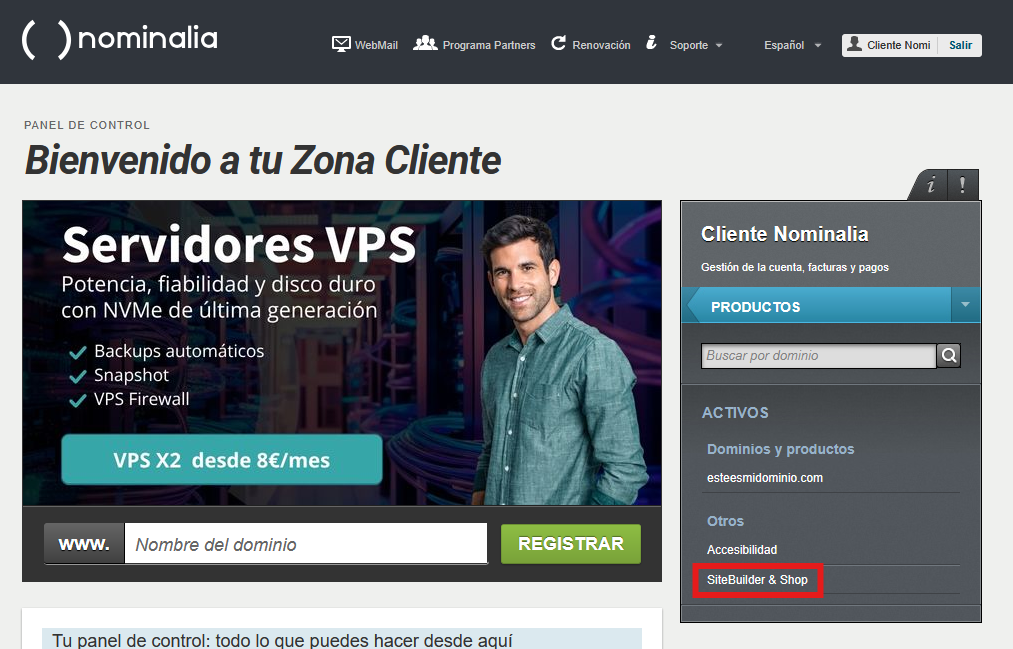
Luego, haz clic sobre tu dominio:
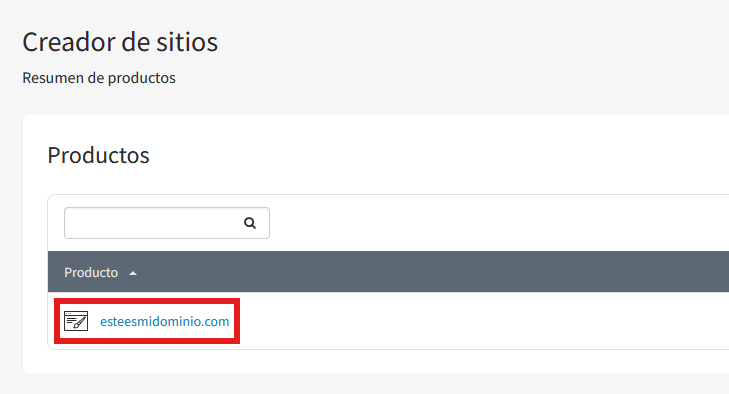
Luego, haz clic en "Editar Sitio":
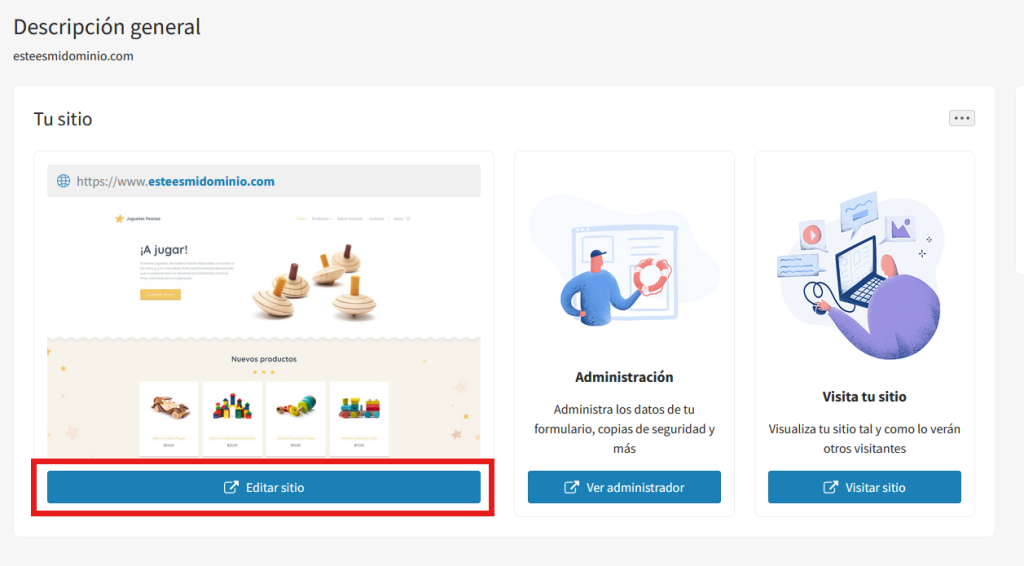
Y ya estarás dentro de tu editor de Sitebuilder o Shopbuilder.
Ahora que ya tienes Iubenda y el editor web abiertos en ventanas diferentes, vamos a indicarte cómo añadir cada elemento.
Añadir enlaces de la “Política de Privacidad”, la “Política de Cookies” y los “Términos y Condiciones” a la web
Según la normativa, los enlaces a estos textos deben estar al alcance de los usuarios de la web. Por ello, recomendamos añadirlos al footer. Para ello, sigue estos pasos:
Ve al panel de Iubenda y en el apartado de “Política de Privacidad y Cookies”, ve a “Integrar”:
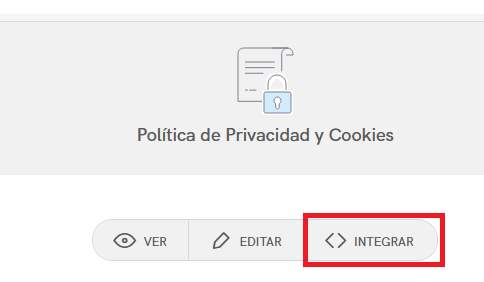
Te llevará debajo de la página y verás una sección con una pestaña que dice “Utilizar un enlace directo”, haz clic en la misma:
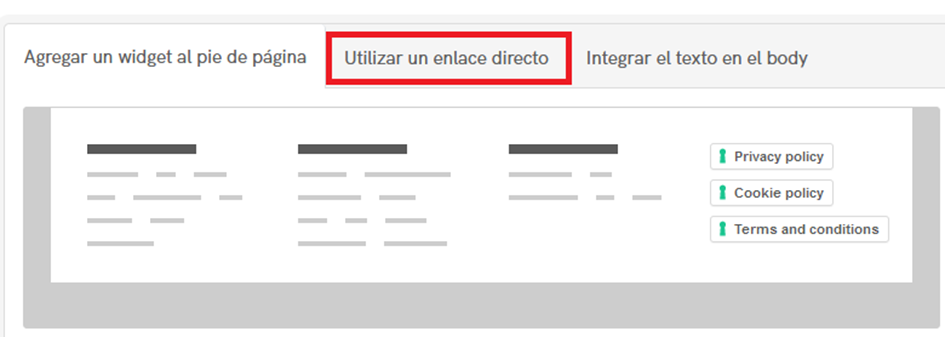
Aquí encontrarás varios enlaces, cada uno lleva a la página con la documentación legal de cada apartado:
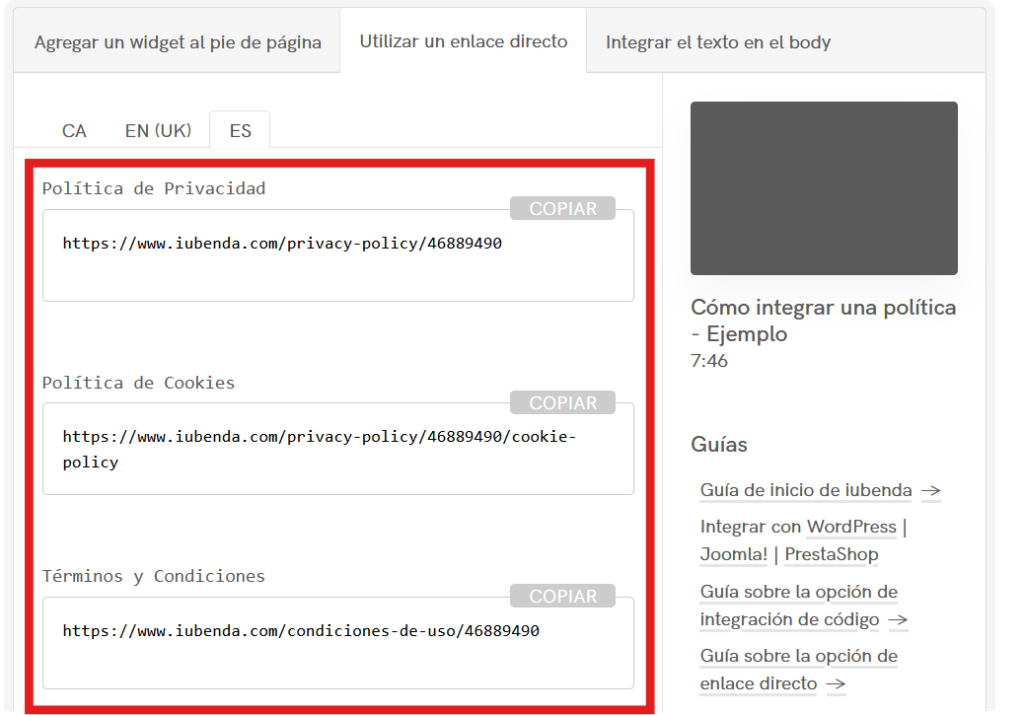
Según la normativa, estos enlaces deben aparecen en cada página de tu web, por lo que se recomienda que se añadan por ejemplo, al pie de página (footer) de la misma. Algunas plantillas del editor SiteBuilder/ShopBuilder ya incluyen en su footer estos enlaces, para que luego tú solo tengas que editar el enlace, aquí tienes un ejemplo:
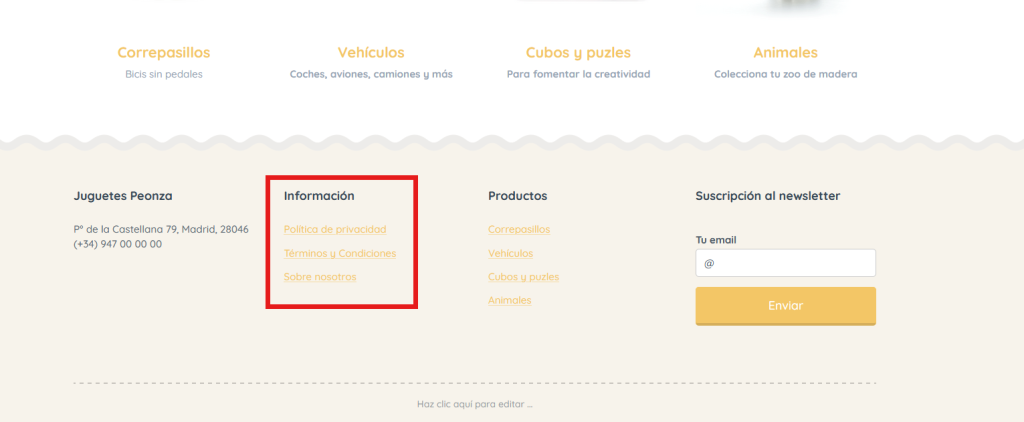
En este ejemplo, solo deberías clicar encima de cada elemento...
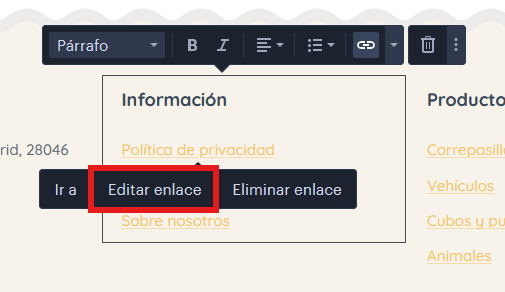
Y poner el enlace correspondiente de Iubenda:
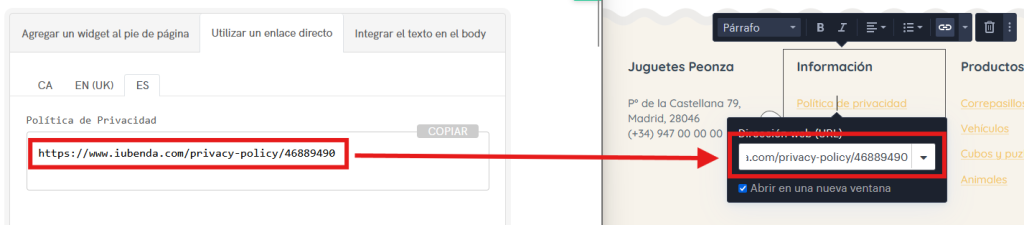
Debes hacer estos pasos con "Política de Privacidad", "Política de Cookies" y "Términos y Condiciones" (si es una tienda online).
Si tu plantilla no tuviera por defecto estos elementos o los hubieras borrado hace tiempo, recuerda que también puedes añadirlos tú mismo como si fueran enlaces. Lo importante es que estén en el footer para que salgan en todas las páginas.
Te recomendamos que tengas el enlace de "Política de Privacidad", ya que lo vas a necesitar posteriormente, para los Consentimientos de Formularios.
Integración de la “Cookie Solution” (o Banner de cookies)
Según la normativa, al acceder al sitio web, debe aparecer un banner que gestione el consentimiento o rechazo del uso de cookies, para añadirlo, sigue estos pasos.
Sube hacia arriba en la web de Iubenda y esta vez, ve a la sección “Privacy Controls and Cookie Solution”. Aquí, haz clic en “Integrar”:
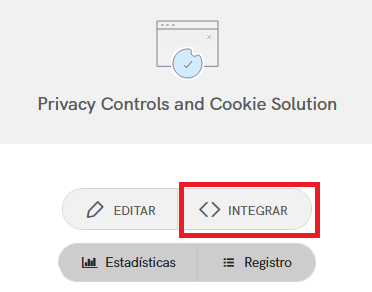
Y copia el texto del recuadro que te aparecerá:
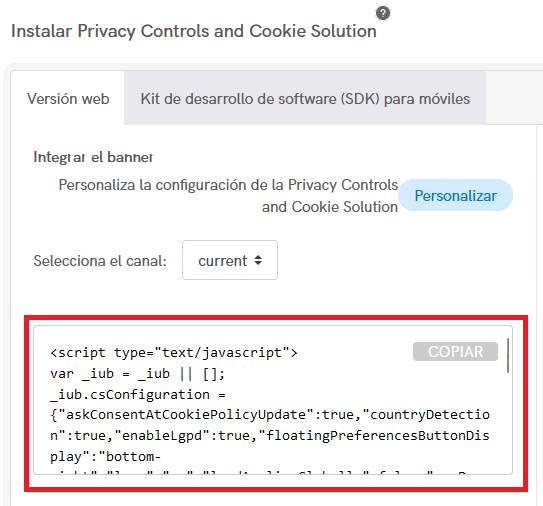
Ahora, ve al editor web nuevamente y haz clic arriba a la izquierda en “Configuración”:
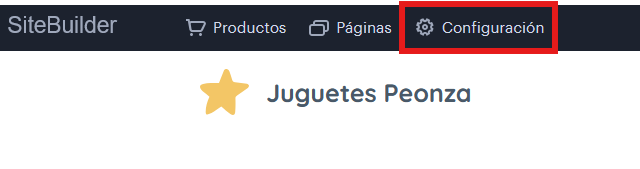
Se abrirá una ventana, ve a “Configuración de la web” y luego a “Etiquetas Head y Footer de la web”:
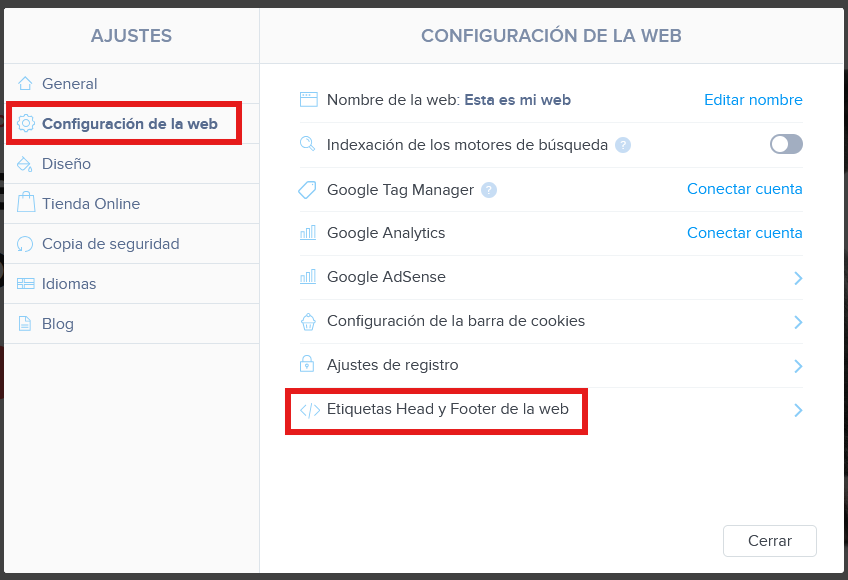
Pega el código en el apartado de “Código HTML para etiqueta Head de la web” y luego, haz clic en “Guardar”:
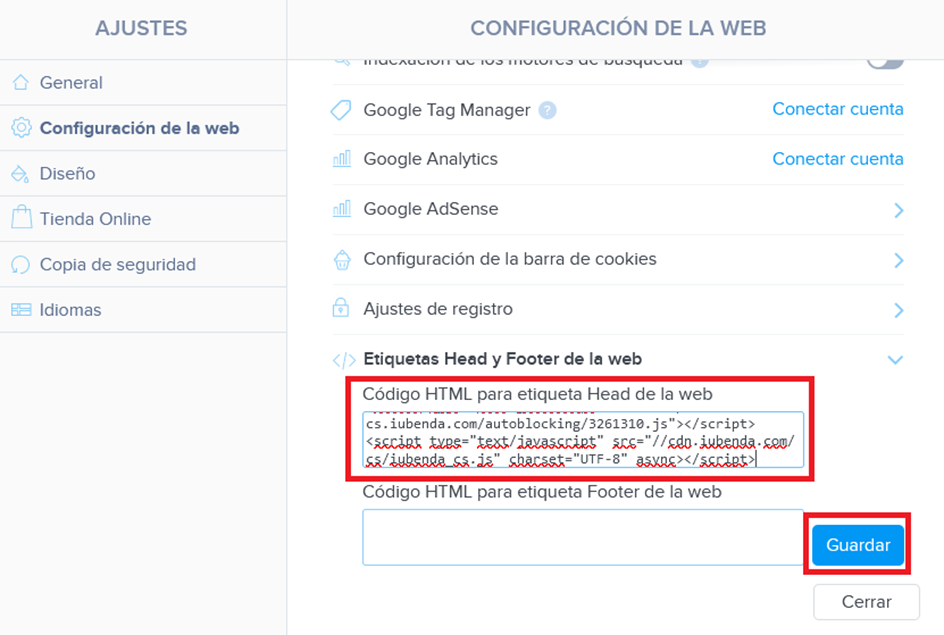
Y luego en “Cerrar”:
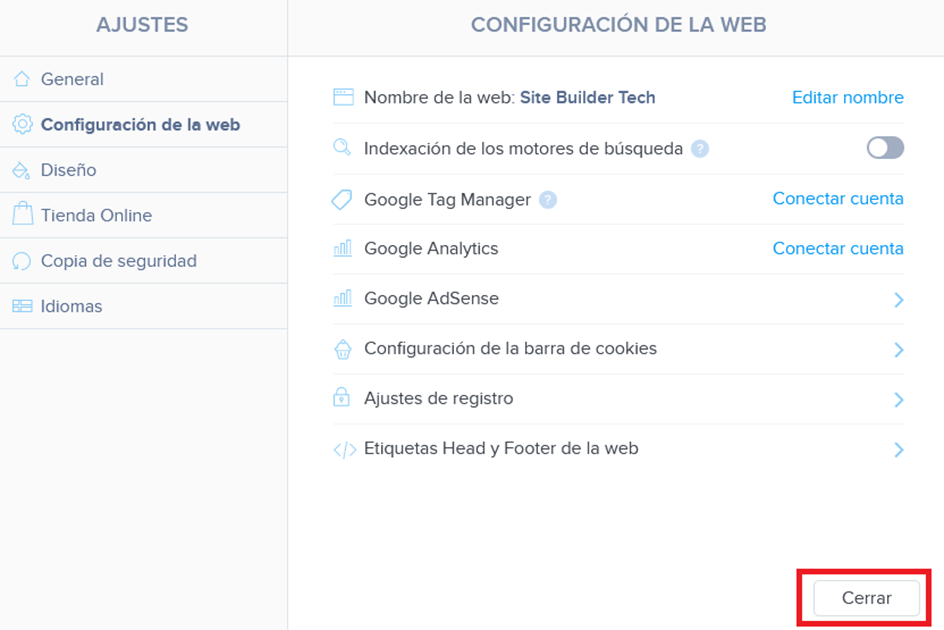
Si solo tienes el Iubenda con "Política de Privacidad y Cookies" y "Cookie Solution", haz clic arriba a la derecha sobre "Publicar" para ver los cambios en tu web:
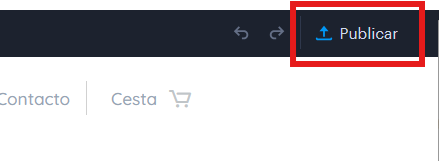
Añadir el Consentimiento de Formularios
El RGPD requiere que se recopile el consentimiento de los datos sensibles enviados mediante los formularios. Sitebuilder y Shopbuilder incluyen una opción para registrar los consentimientos, sigue estos pasos para configruarlo.
Accede a tu editor de Sitebuilder/Shopbuilder y dirígete a la página donde tengas el formulario de tu web creado.
Luego, haz clic sobre el formulario y posiciona tu ratón sobre el botón de envío de formulario, para que aparezca el icono de "+" que te permite añadir una nueva opción al formulario. Haz clic encima de esta opción:
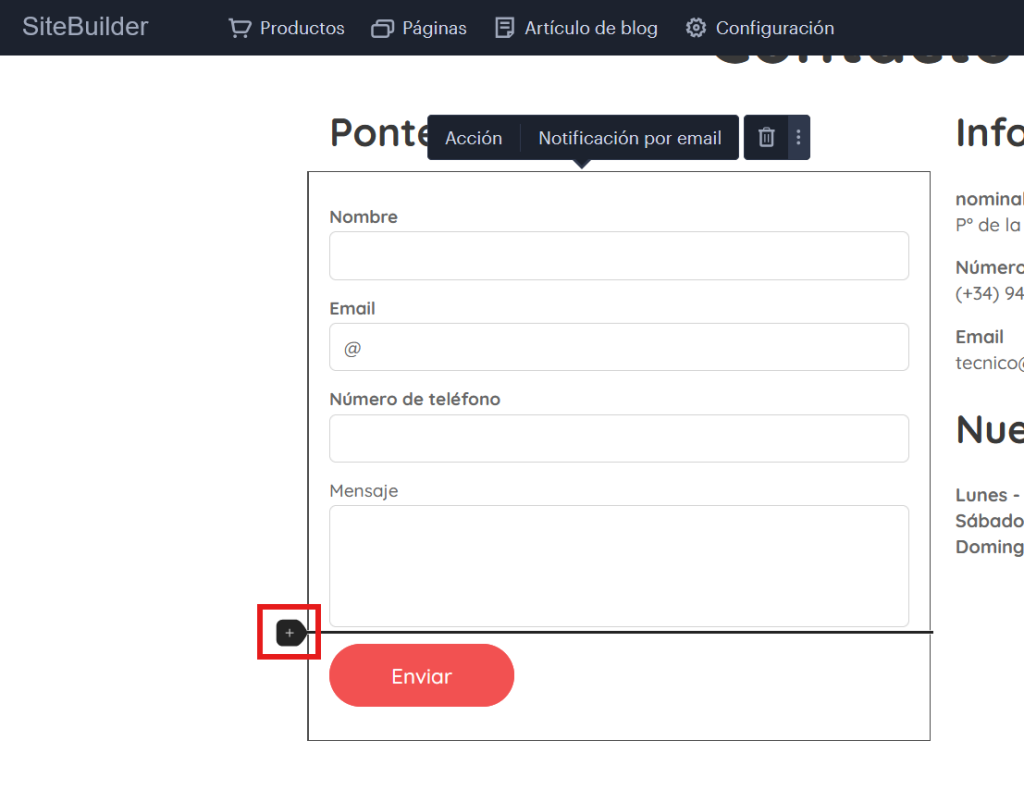
Aparecerán varias opciones, selecciona RGPD:
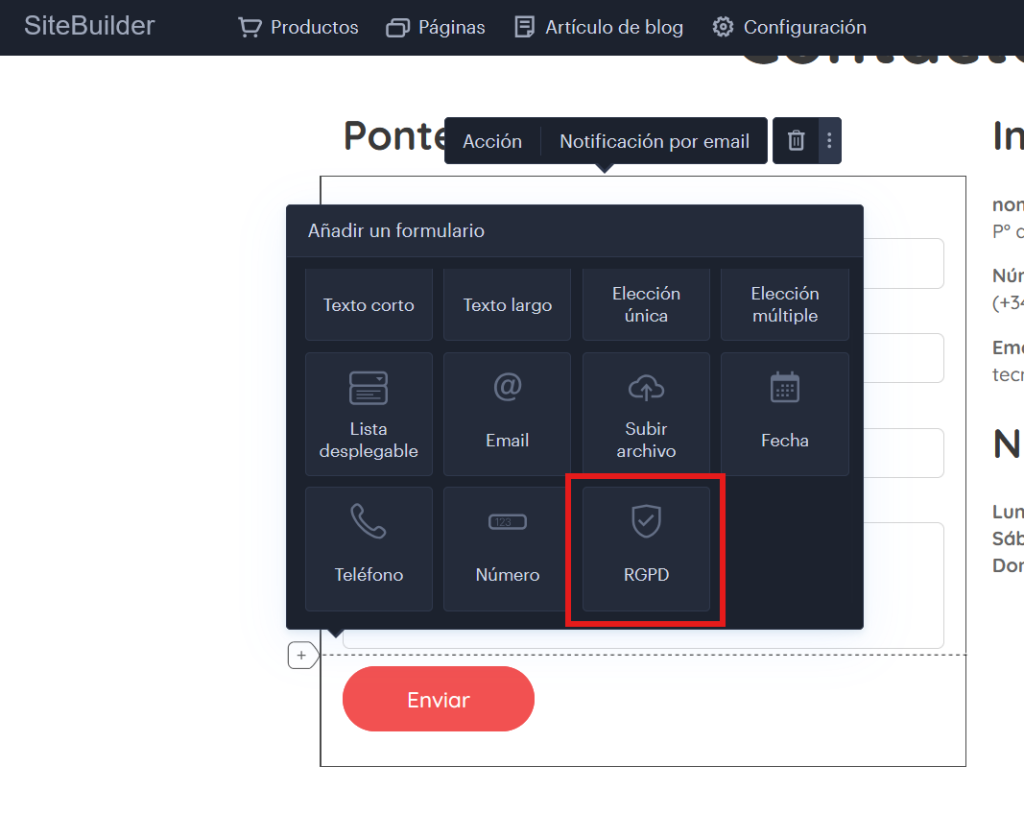
Aparecerá la opción con una frase por defecto. Haz clic encima, ya que tenemos que editarla, para que cumpla la normativa:
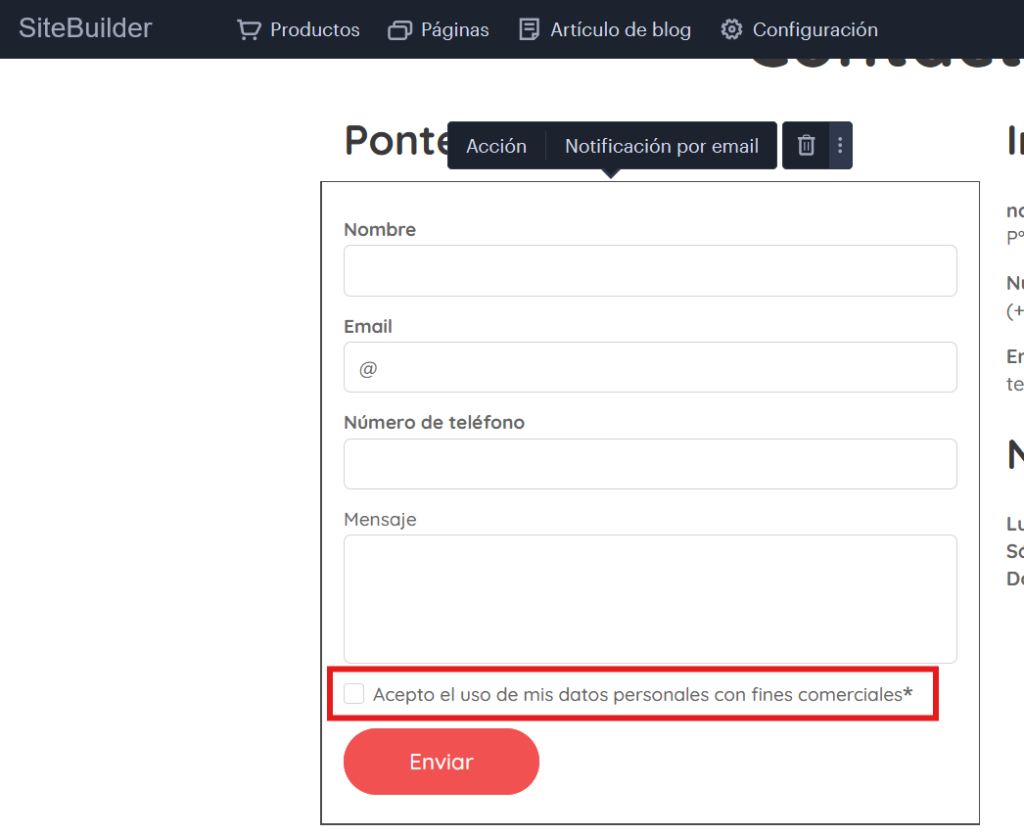
Haz clic sobre "Editar Texto":
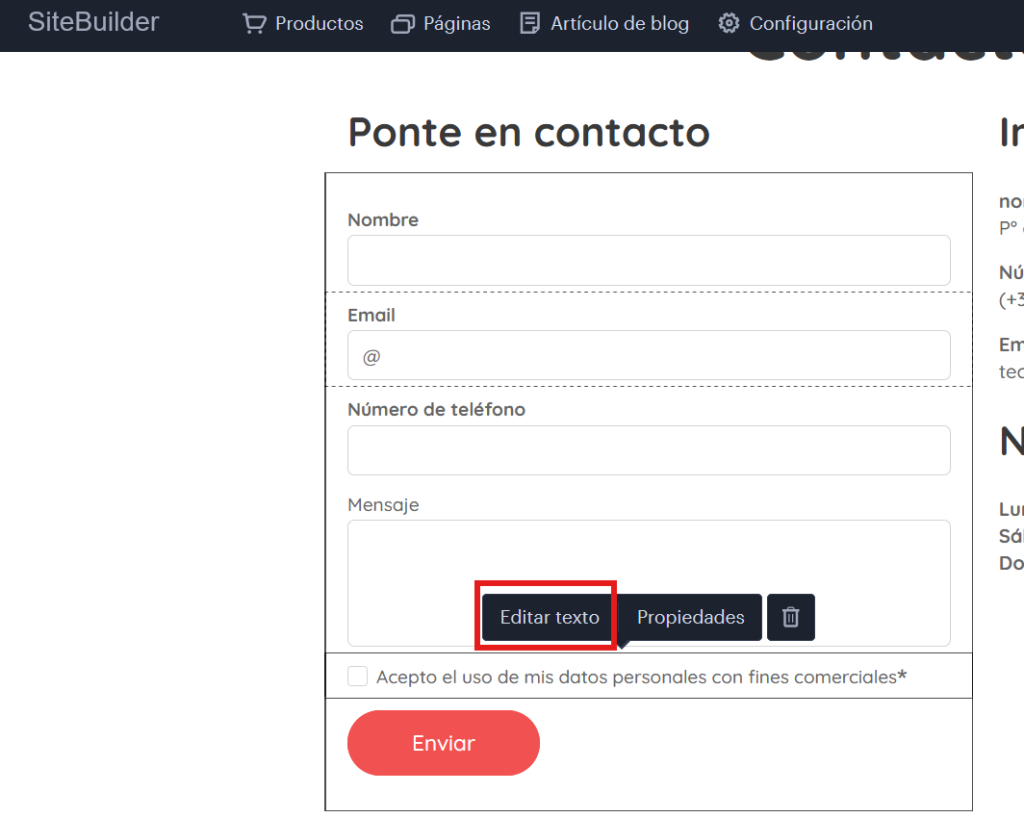
Sustituye el texto por el siguiente:
He leído y acepto la Política de privacidad y doy mi consentimiento para el tratamiento de mis datos.
Luego, selecciona el trozo de texto que dice "Política de privacidad" y haz clic en el icono de añadir enlace:
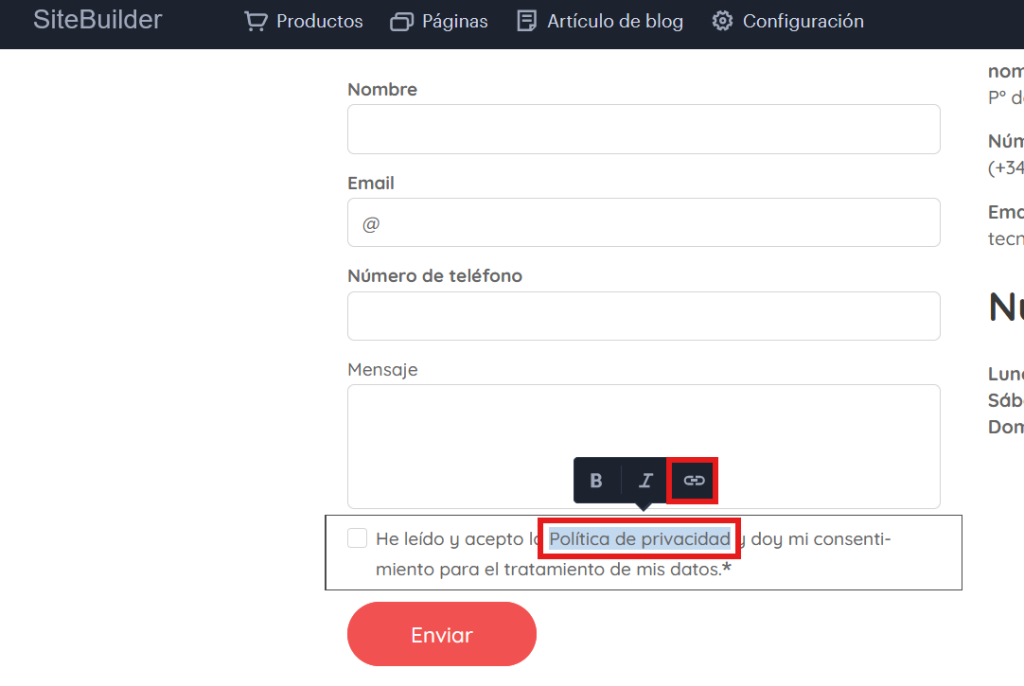
Copia el enlace de la "Política de Privacidad" de Iubenda que ya usaste anteriormente en el footer:
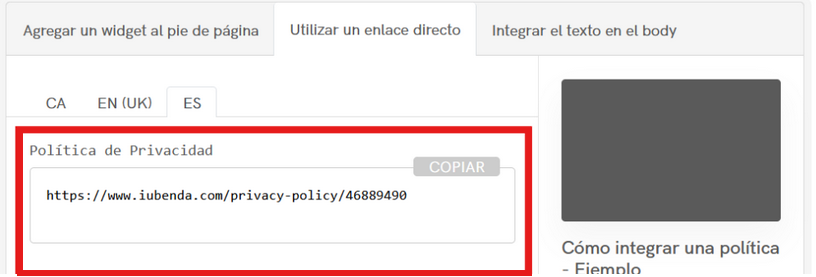
Pega el enlace en la casilla de "Dirección web (URL)" y haz clic fuera de la casilla para que se guarde:
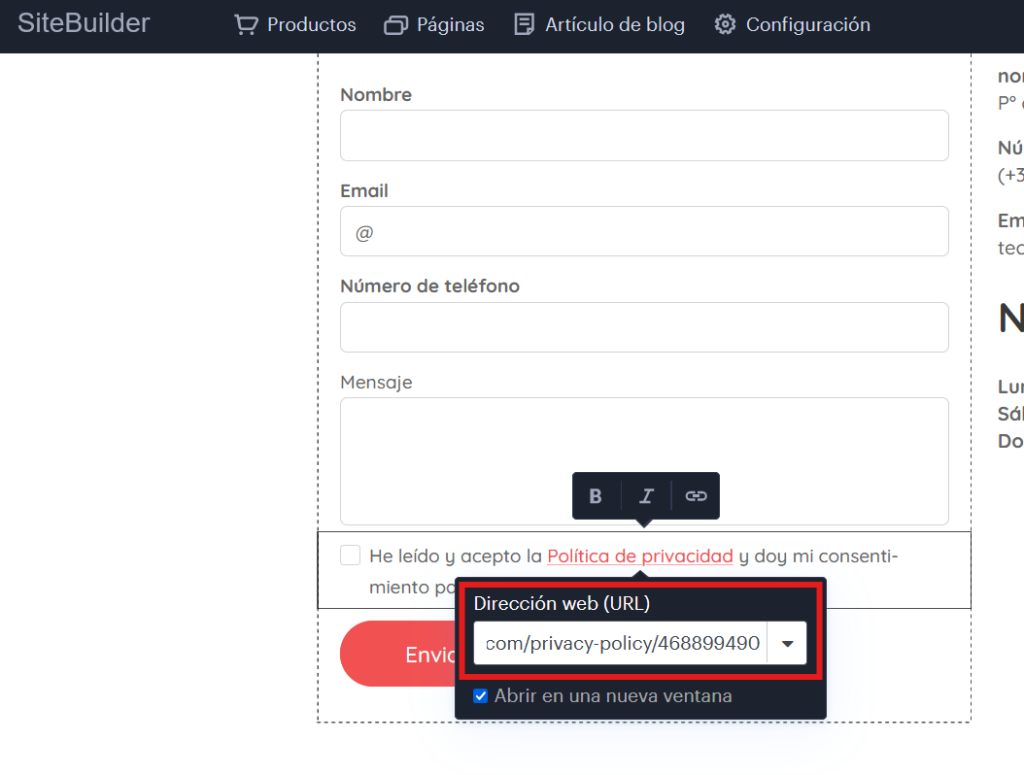
Por último, asegúrate de que es obligatorio marcar esta opción haciendo clic encima nuevamente sobre la frase y esta vez seleccionando "Propiedades":
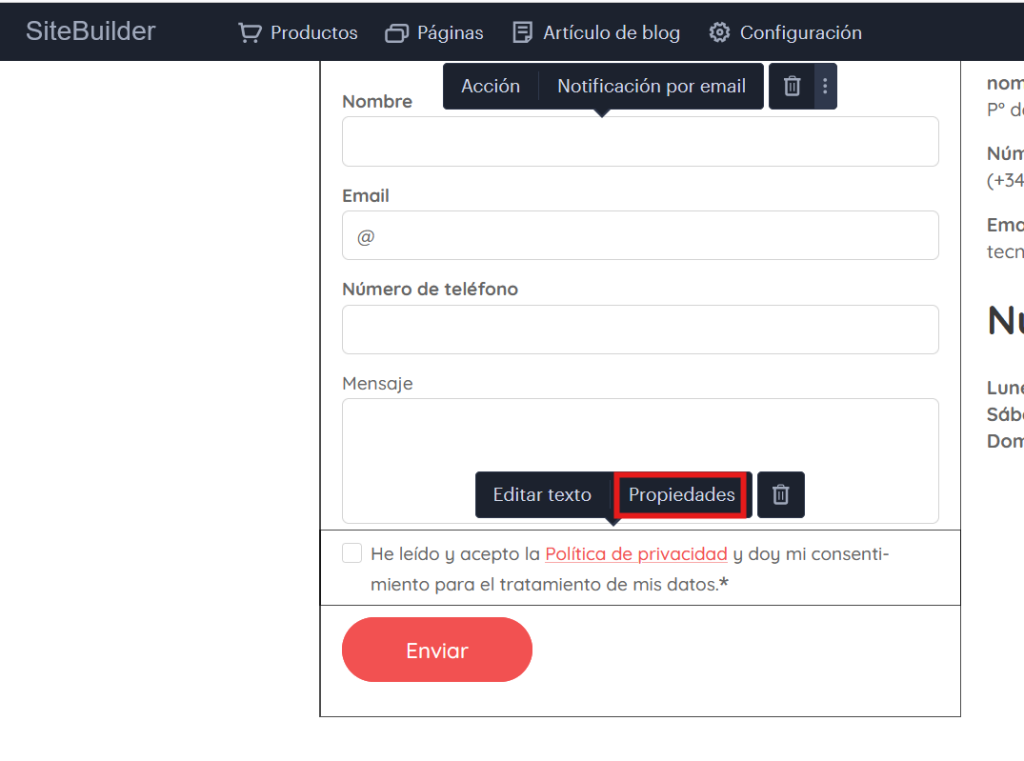
Luego, asegúrate de que la opción "Campo requerido" está marcada:
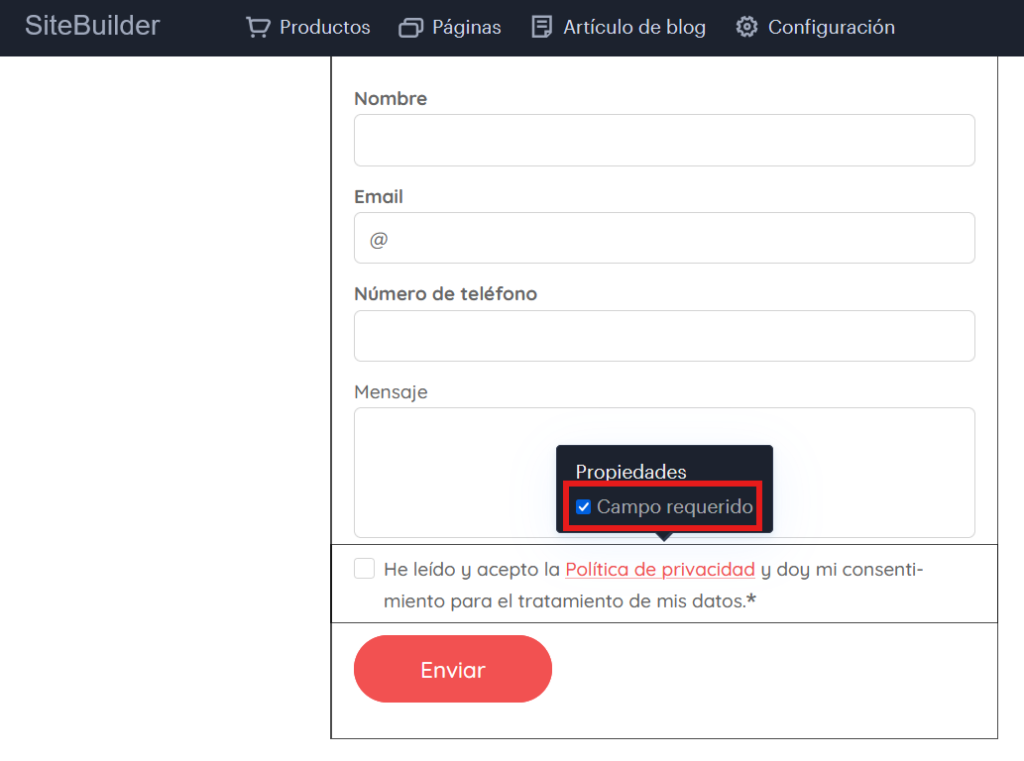
Por último, haz clic arriba a la derecha sobre "Publicar" para ver los cambios en tu web:
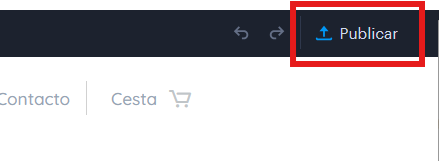
¡Y ya tendrás Iubenda y tu web adaptada a la política de RGPD!
¿Cómo reviso los Consentimientos de Formularios?
En el caso en que una administración del estado te solicite el listado de consentimientos de los formularios, podrás revisarlos siguiendo estos pasos:
Accede a tu Zona Cliente de Nominalia (en https://controlpanel.nominalia.com ) y haz clic en la columna de la derecha sobre "Sitebuilder & Shop":
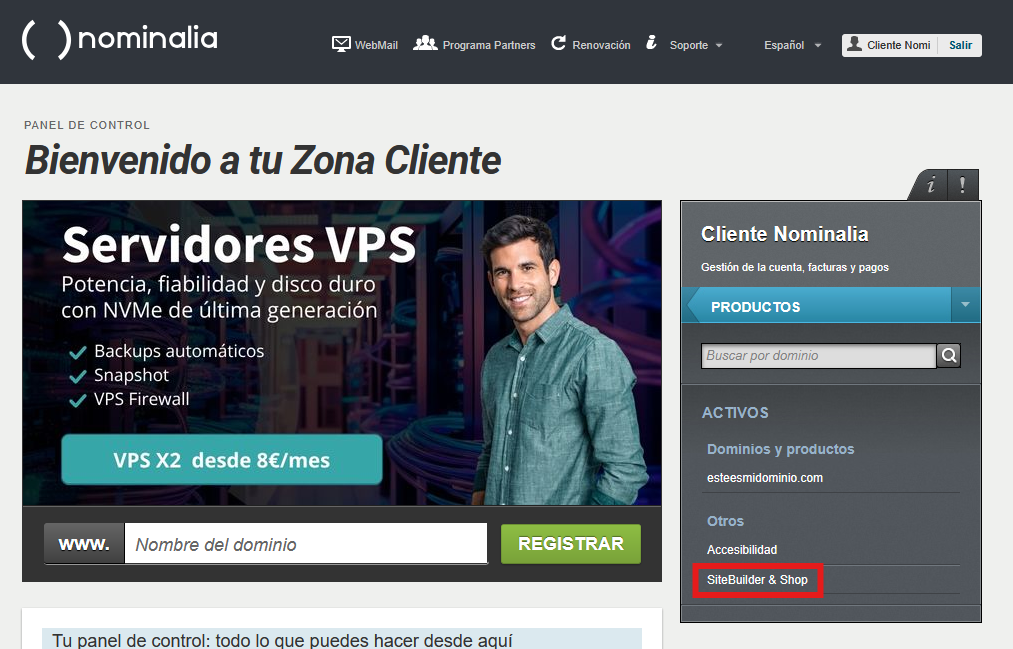
Luego, haz clic sobre tu dominio:
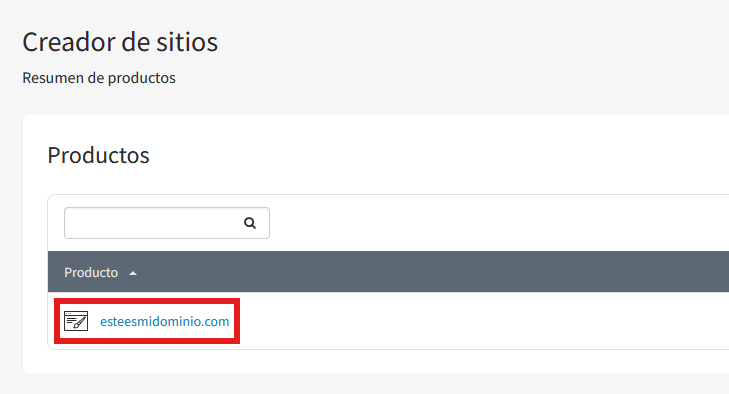
Luego, haz clic en "Ver Administrador":
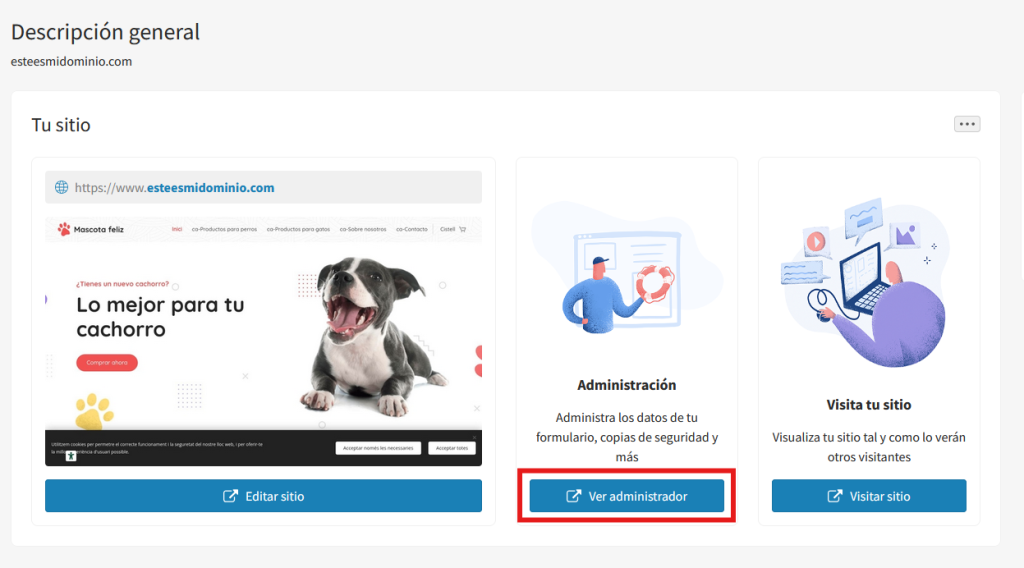
En la siguiente ventana ve a la pestaña "Resumen" y a la opción "Formularios Recibidos":
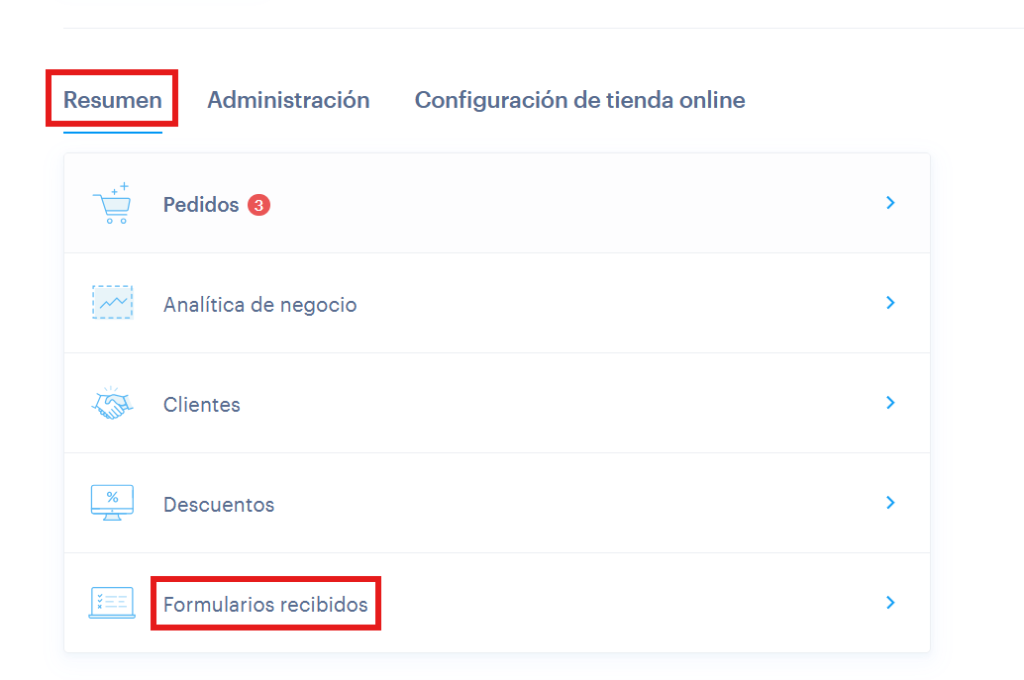
En esta pantalla encontrarás todos los formularios que fueron rellenados. Para ver si alguien dio su consentimiento, haz clic encima de la línea de dicho envío:
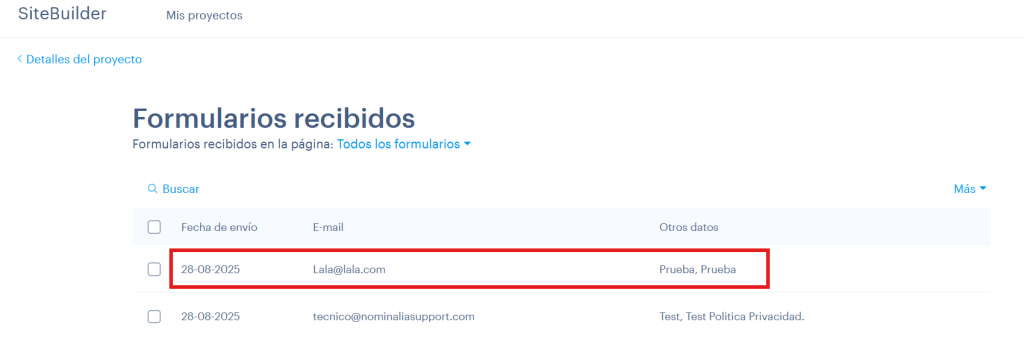
Y verás que "Sí" dio su consentimiento como en esta imagen:
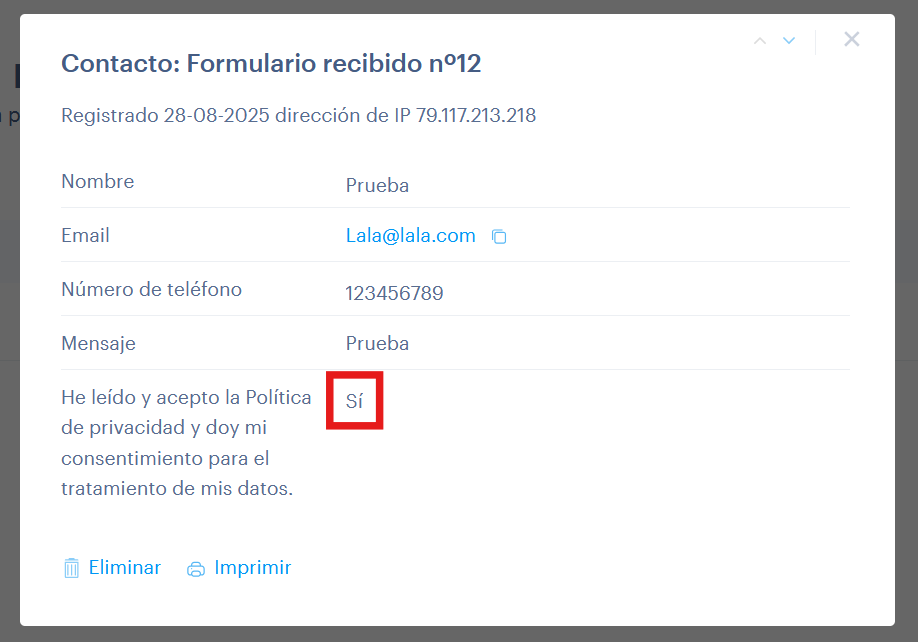
Además, puedes exportarlos todos a la vez a un fichero .csv desde la opción "Más > Exportar":
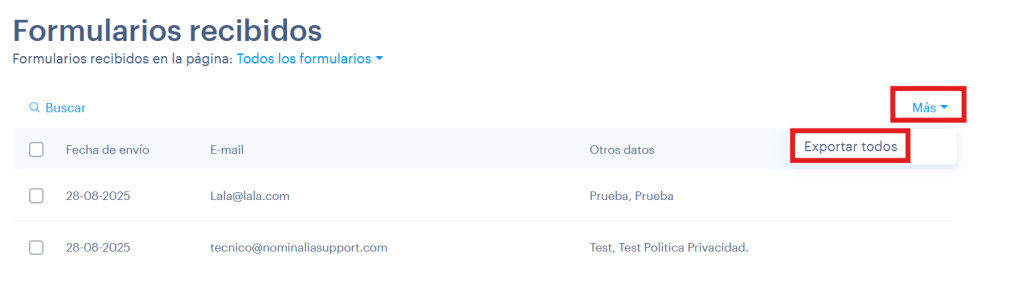
You haven't found what you are looking for?
Contact our experts, they will be happy to help!
Contact us